Cisco Firepower 9300 Series Manuel utilisateur
PDF
Télécharger
Document
Guide d'installation matérielle de Cisco Firepower 9300 Première publication : 16 juillet 2015 Dernière modification : 7 décembre 2020 Americas Headquarters Cisco Systems, Inc. 170 West Tasman Drive San Jose, CA 95134-1706 USA http://www.cisco.com Tel: 408 526-4000 800 553-NETS (6387) Fax: 408 527-0883 LES SPÉCIFICATIONS ET INFORMATIONS SUR LES PRODUITS PRÉSENTÉS DANS CE MANUEL PEUVENT ÊTRE MODIFIÉES SANS PRÉAVIS. TOUTES LES DÉCLARATIONS, INFORMATIONS ET RECOMMANDATIONS PRÉSENTÉES DANS CE MANUEL SONT PRÉSUMÉES EXACTES, MAIS SONT OFFERTES SANS GARANTIE D'AUCUNE SORTE, EXPRESSE OU IMPLICITE. LES UTILISATEURS SONT ENTIÈREMENT RESPONSABLES DE L'UTILISATION QU'ILS FONT DES PRODUITS. LA LICENCE DU LOGICIEL ET LA GARANTIE LIMITÉE DU PRODUIT SE TROUVENT DANS LA DOCUMENTATION ENVOYÉE AVEC LE PRODUIT ET SONT INTÉGRÉES À LA PRÉSENTE DOCUMENTATION, PAR RÉFÉRENCE. SI VOUS NE TROUVEZ PAS LA LICENCE LOGICIELLE OU LA LIMITATION DE GARANTIE, DEMANDEZ-EN UN EXEMPLAIRE À VOTRE REPRÉSENTANT CISCO. La mise en œuvre Cisco de la compression d'en-tête TCP est l'adaptation d'un programme développé par l'Université de Californie, Berkeley (UCB) dans le cadre de la mise au point, par l'UCB, d'une version gratuite du système d'exploitation UNIX. Tous droits réservés. Droits d'auteur © 1981, Regents of the University of California. NONOBSTANT TOUTE AUTRE GARANTIE CONTENUE DANS LES PRÉSENTES, TOUS LES DOSSIERS DE DOCUMENTATION ET LES LOGICIELS PROVENANT DE CES FOURNISSEURS SONT FOURNIS « EN L'ÉTAT », TOUS DÉFAUTS INCLUS. CISCO ET LES FOURNISSEURS SUSMENTIONNÉS DÉCLINENT TOUTE GARANTIE EXPLICITE OU IMPLICITE, NOTAMMENT CELLES DE QUALITÉ MARCHANDE, D'ADÉQUATION À UN USAGE PARTICULIER ET D'ABSENCE DE CONTREFAÇON, AINSI QUE TOUTE GARANTIE EXPLICITE OU IMPLICITE LIÉE À DES NÉGOCIATIONS, À UN USAGE OU À UNE PRATIQUE COMMERCIALE. CISCO OU SES FOURNISSEURS NE SERONT EN AUCUN CAS TENUS RESPONSABLES DES DOMMAGES INDIRECTS, PARTICULIERS, CONSÉCUTIFS OU ACCESSOIRES INCLUANT, SANS RESTRICTIONS, LES PERTES DE PROFITS, LA PERTE OU LA DÉTÉRIORATION DE DONNÉES RÉSULTANT DE L'UTILISATION OU DE L'IMPOSSIBILITÉ D'UTILISER CE MANUEL, MÊME SI CISCO OU SES FOURNISSEURS ONT ÉTÉ AVISÉS DE LA POSSIBILITÉ DE TELS DOMMAGES. Les adresses IP (Internet Protocol) et les numéros de téléphone utilisés dans ce document sont fictifs. Tous les exemples, résultats d'affichage de commandes, schémas de topologie réseau et autres figures compris dans ce document sont donnés à titre d'exemple uniquement. L'utilisation d'adresses IP ou de numéros de téléphone réels à titre d'exemple est non intentionnelle et fortuite. Les exemplaires imprimés et les copies numériques de ce document peuvent être obsolètes. La version originale en ligne constitue la version la plus récente. Cisco compte plus de 200 agences à travers le monde. Les adresses et les numéros de téléphone sont indiqués sur le site web Cisco, à l'adresse suivante : www.cisco.com/go/offices. Cisco et le logo Cisco sont des marques commerciales ou déposées de Cisco et/ou de ses filiales aux États-Unis et dans certains autres pays. Pour consulter la liste des marques de Cisco, rendez-vous à l'adresse : https://www.cisco.com/c/en/us/about/legal/trademarks.html. Les autres marques commerciales mentionnées dans le présent document sont la propriété de leurs détenteurs respectifs. L'utilisation du terme « partenaire » n'implique pas de relation de partenariat entre Cisco et toute autre entreprise. (1721R) © 2015-2020 Cisco Systems, Inc. Tous droits réservés. TA B L E D E S M AT I È R E S CHAPITRE 1 Présentation 1 Fonctionnalités 1 Composants du châssis 5 Options de déploiement 7 Contenu de l'emballage 7 Emplacement du numéro de série 8 Panneau avant 10 Panneau arrière 11 Superviseur 12 Modules de sécurité 14 Modules de réseau 16 Module réseau 10 Gbit 17 Module réseau 40 Gbit 18 Module réseau 100 Gbit (deux ports simple largeur) 19 Module réseau 100 Gbit (quatre ports simple largeur) 21 Module réseau 100 Gbit (double largeur) 22 Modules réseau de bypass matériel 22 Module réseau 40 Gbit avec bypass matériel 24 Module réseau 10 Gbit SR/10 Gbit LR avec bypass matériel 25 Modules d'alimentation 27 Modules de ventilation 29 Émetteurs-récepteurs SFP/SFP+ et QSFP pris en charge 30 Caractéristiques matérielles 32 Numéros des ID de produits 34 Caractéristiques du câble d'alimentation 38 Guide d'installation matérielle de Cisco Firepower 9300 iii Table des matières CHAPITRE 2 Préparation de l'installation 45 Mises en garde relatives à l'installation 45 Consignes de sécurité 49 Précautions de sécurité en présence d'électricité Éviter tout dommage par choc électrostatique 49 50 Environnement du site 50 Observations concernant le site 50 Considérations en matière d'alimentation électrique 51 Conditions à prendre en compte pour la configuration en rack 51 CHAPITRE 3 Montage et mise à la terre 53 Déballer et inspecter le châssis 53 Montage en rack du châssis 54 Mise à la terre du châssis 58 CHAPITRE 4 Installation, maintenance et mise à niveau 61 Retirer et remplacer le superviseur 61 Installer, retirer et remplacer le module de sécurité 62 Retrait et remplacement du disque SSD 64 Installer, retirer et remplacer le module réseau simple largeur 65 Installer, retirer et remplacer le module réseau double largeur 69 Retrait et remplacement du module d'alimentation 72 Raccordement du module d'alimentation CC 74 Raccorder le module d'alimentation CCHT 75 Retirer et remplacer le module de ventilation 77 Installer la protection d'opacité FIPS 79 Guide d'installation matérielle de Cisco Firepower 9300 iv CHAPITRE 1 Présentation • Fonctionnalités, à la page 1 • Composants du châssis, à la page 5 • Options de déploiement, à la page 7 • Contenu de l'emballage, à la page 7 • Emplacement du numéro de série, à la page 8 • Panneau avant, à la page 10 • Panneau arrière, à la page 11 • Superviseur, à la page 12 • Modules de sécurité, à la page 14 • Modules de réseau, à la page 16 • Modules réseau de bypass matériel, à la page 22 • Modules d'alimentation, à la page 27 • Modules de ventilation, à la page 29 • Émetteurs-récepteurs SFP/SFP+ et QSFP pris en charge, à la page 30 • Caractéristiques matérielles, à la page 32 • Numéros des ID de produits, à la page 34 • Caractéristiques du câble d'alimentation, à la page 38 Fonctionnalités Les appliances de sécurité Cisco Firepower 9300 correspondent à une plateforme de sécurité du contenu et du réseau de nouvelle génération. Leur châssis autonome modulable offre de hautes performances et des options d'E/S flexibles, ce qui leur permet d'exécuter plusieurs services de sécurité en même temps. Les Firepower 9300 exécutent FXOS et peuvent déployer plusieurs types d'applications. Reportez-vous à la rubrique Compatibilité entre FXOS et Cisco Firepower 4100/9300 afin d'en savoir plus sur la prise en charge des versions logicielles pour chaque composant des Firepower 9300. Pour obtenir la liste des ID de produit (PID) des composants associés aux Firepower 9300, reportez-vous à la rubrique Numéros des ID de produits, à la page 34. La figure suivante illustre un modèle de la gamme Firepower 9300 entièrement rempli. Guide d'installation matérielle de Cisco Firepower 9300 1 Présentation Fonctionnalités Illustration 1 : Firepower 9300 Le tableau suivant dresse la liste des fonctionnalités matérielles des Firepower 9300. Tableau 1 : Fonctionnalités des Firepower 9300 Fonctionnalité Description Certifications aux standards de sécurité Common Criteria (CC) et Federal Information Processing Standards (FIPS) Remarque Pour plus d'informations, reportez-vous à la rubrique « Conformité des certifications de sécurité » du chapitre éponyme dans le Guide de configuration FXOS pour votre version logicielle. Format 3 unités de rack Guide d'installation matérielle de Cisco Firepower 9300 2 Présentation Fonctionnalités Fonctionnalité Description Montage en rack Rails de montage inclus (rack EIA-310-D à 4 montants) avec une distance de 24 à 36 po entre les rails avant et arrière. Circulation d'air De l'avant vers l'arrière De l'allée froide vers l'allée chaude Superviseur Superviseur Cisco Firepower 9300 avec 8 ports 10 Gigabit Ethernet et 2 connecteurs de module réseau pour extension des E/S. Pour plus d'informations sur le superviseur du châssis, reportez-vous à la rubrique Composants du châssis, à la page 5. Connecteurs des modules Trois de sécurité Modules de sécurité pris en charge • SM-24 : module de sécurité avec processeur 24 cœurs physiques (compatibles NEBS) • SM-36 : module de sécurité hautes performances avec processeur 36 cœurs physiques • SM-40 : module de sécurité cryptographique avec processeur 40 cœurs physiques (compatible NEBS) • SM-44 : module de sécurité hautes performances avec processeur 44 cœurs physiques (compatible NEBS) • SM-48 : module de sécurité cryptographique avec processeur 48 cœurs physiques (compatible NEBS) • SM-56 : module de sécurité cryptographique avec processeur 56 cœurs physiques Pour plus d'informations sur les modules de sécurité, reportez-vous à la rubrique Modules de sécurité, à la page 14. Connecteurs pour modules de réseau Deux Situés dans le superviseur Guide d'installation matérielle de Cisco Firepower 9300 3 Présentation Fonctionnalités Fonctionnalité Modules réseau pris en charge Description • SFP+ 10 Gigabit Ethernet 8 ports • QSFP+ 40 Gigabit Ethernet 4 ports • QSFP28 100 Gigabit Ethernet 2 ports (double largeur, occupant les deux connecteurs de module réseau) • QSFP28 100 Gigabit Ethernet 2 ports • QSFP28 100 Gigabit Ethernet 4 ports • QSFP+ 40 Gigabit Ethernet (intégré) 2 ports avec bypass matériel • SFP+ 10 Gigabit Ethernet fibre SR/LR (intégré) 6 ports avec bypass matériel Remarque Vous pouvez déployer les Firepower 9300 en tant que capteur de menace dédié avec des modules réseau de bypass matériel. Mémoire Mémoire DRAM DDR4 256 Go par module de sécurité Nombre maximal d'interfaces Jusqu'à 24 interfaces 10 Gigabit Ethernet (SFP+) ; jusqu'à 8 interfaces 40 Gigabit Ethernet (QSFP+) avec deux modules réseau ; jusqu'à 8 interfaces 100 Gigabit Ethernet (SFP+) Port de gestion Un port Gigabit Ethernet sur le superviseur Prise en charge des modules SFP fibre ou cuivre 1 Gbit Port série Une console RJ-45 Port USB Un port USB 2.0 de type A Carte de ressources détachable Affiche le numéro de série Cosse de mise à la terre Sur le panneau arrière Émetteur de localisation Sur la façade Interrupteur d'alimentation Sur le panneau arrière Remarque Le châssis initial des Firepower 9300 ne possède pas d'interrupteur d'alimentation. Logements d'alimentation Deux Sur le panneau arrière Types d'alimentation CA, CC et CCHT Remarque N'associez pas différents types d'alimentation ou puissances. Alimentation redondante Oui 1 + 1 Guide d'installation matérielle de Cisco Firepower 9300 4 Présentation Composants du châssis Fonctionnalité Description Logements de ventilation Quatre (remplaçables à chaud) Sur le panneau arrière Stockage SM-24, SM-36, SM-44 : jusqu'à 2,4 To par châssis (1,2 To par module de sécurité dans une configuration RAID 1) SM-40, SM-48, SM-56 : jusqu'à 4,8 To par châssis (1,6 To par module de sécurité dans une configuration RAID 1) Composants du châssis Le châssis de l'appliance Firepower 9300 comporte les composants suivants : • Superviseur Firepower 9300 : module de supervision du châssis • Port de gestion • Port de console RJ-45 • Port USB de type A • Huit ports prenant en charge les modules SFP 1 ou 10 Gigabit Ethernet (fibre et cuivre) • Module de sécurité Firepower 9300 : jusqu'à trois modules de sécurité • Module réseau Firepower : deux modules réseau simple largeur ou un module réseau double largeur • Deux modules d'alimentation (CA ou CC) • Quatre modules de ventilation Interrupteur d'alimentation Remarque Le châssis CA Firepower 9300 initial ne dispose d'aucun interrupteur d'alimentation externe. Vous devez utiliser les commandes de la CLI pour réinitialiser l'appliance Firepower 9300. Pour effectuer une mise sous/hors tension physique de l'appliance Firepower 9300, vous devez débrancher le câble d'alimentation, puis le rebrancher. Remarque Après avoir mis le châssis hors tension en plaçant l'interrupteur d'alimentation en position d'arrêt (OFF) ou en débranchant le câble d'alimentation, attendez au moins 10 secondes avant de le remettre sous tension. Le châssis Firepower 9300 est équipé d'un interrupteur d'alimentation en veille à l'arrière du châssis. Il contrôle les deux modules d'alimentation. Vous devez arrêter correctement les applications logicielles avant de mettre l'interrupteur en position d'arrêt (OFF). Guide d'installation matérielle de Cisco Firepower 9300 5 Présentation Composants du châssis Attention Lorsque vous placez l'interrupteur en positon d'arrêt, l'alimentation principale du superviseur et des modules de sécurité est coupée, quel que soit l'état du logiciel, ce qui peut entraîner la perte des données en cours de transmission et la corruption des données sur les modules SSD. Vous devez arrêter correctement les applications logicielles avant de mettre l'interrupteur en position d'arrêt (OFF). Procédure d'arrêt normal châssis Vous pouvez arrêter normalement le châssis via l'interface de ligne de commande ou le gestionnaire de châssis. Reportez-vous à la rubrique « Mettre le châssis Firepower 4100/9300 hors tension » du chapitre Administration du système dans le Guide de configuration de l'interface de ligne de commande FXOS correspondant à la version de votre logiciel pour connaître la procédure d'arrêt du châssis via la CLI. La procédure d'arrêt normal prend généralement quelques secondes, voire trois minutes maximum. Lorsque le message Arrêt du système s'affiche, vous pouvez placer l'interrupteur d'alimentation situé à l'arrière du châssis en position d'arrêt (OFF). Reportez-vous à la rubrique « Mettre le châssis Firepower 4100/9300 hors tension » du chapitre Administration du système dans le Guide de configuration de FXOS correspondant à la version de votre logiciel pour connaître la procédure d'arrêt du châssis via le gestionnaire de châssis. Une fois l'arrêt terminé, vous pouvez placer l'interrupteur d'alimentation situé à l'arrière du châssis en position d'arrêt (OFF). Lorsque vous arrêtez le châssis, les modules de sécurité sont automatiquement arrêtés. Procédure d'arrêt normal des modules de sécurité Vous pouvez arrêter les modules de sécurité individuellement via l'interface de ligne de commande ou le gestionnaire de châssis, ou utiliser l'interrupteur d'alimentation situé à l'avant de chaque module de sécurité. Appuyez brièvement sur le bouton d'alimentation situé sur la façade de chaque module de sécurité. Lorsque le bouton d'alimentation devient orange, placez l'interrupteur situé à l'arrière du châssis sur la position d'arrêt (OFF). Arrêtez les modules de sécurité individuellement lorsque vous remplacez un module de sécurité. Remarque Vous devez appuyer sur le bouton d'alimentation de chaque module de sécurité installé dans le châssis 9300. Vous pouvez installer jusqu'à trois modules de sécurité dans le châssis. Reportez-vous à la section « Mettre sous/hors tension un module/moteur installé » dans le chapitre Gestion des modules de sécurité/moteurs du Guide de configuration de l'interface de ligne de commande FXOS correspondant à la version de votre logiciel pour connaître la procédure d'arrêt normale des modules de sécurité à l'aide des commandes de la CLI du superviseur. Lorsque le message Alim. : coupée s'affiche pour tous les logements, vous pouvez placez l'interrupteur situé à l'arrière du châssis sur la position d'arrêt (OFF). Reportez-vous à la section « Mettre sous/hors tension un module/moteur installé » dans le chapitre Gestion des modules de sécurité/moteurs du Guide de configuration de FXOS correspondant à la version de votre logiciel pour connaître la procédure d'arrêt du module de sécurité du gestionnaire de châssis. Une fois l'arrêt terminé, vous pouvez placer l'interrupteur d'alimentation situé à l'arrière du châssis en position d'arrêt (OFF). Guide d'installation matérielle de Cisco Firepower 9300 6 Présentation Options de déploiement Options de déploiement Voici quelques exemples de déploiement de la solution Firepower 9300 : • Au niveau du cœur/de la couche d'agrégation d'un data center à 3 niveaux dans une configuration haute disponibilité. • En tant que service de sécurité multifonction dédié dans des piles d'infrastructures convergées (par exemple, vBlock, FlexPod, etc.), au niveau de la couche d'accès. • En tant qu'appliance de sécurité hautes performances entre la couche d'accès au WAN et le cœur du data center, dans une configuration haute disponibilité. • En tant que déploiement Leaf offrant des fonctions de sécurité exclusives dans un modèle de data center Leaf/Spine. Contenu de l'emballage La figure suivante présente le contenu de l'emballage du modèle Firepower 9300. Notez que ce contenu est susceptible de changer ; votre emballage peut contenir moins d'éléments ou des éléments non spécifiés dans ce document. Illustration 2 : Contenu de l'emballage du modèle Firepower 9300 1 Châssis Firepower 9300 2 Adaptateur de terminal PC pour câble de console bleu Guide d'installation matérielle de Cisco Firepower 9300 7 Présentation Emplacement du numéro de série 3 Deux câbles d'alimentation (propres à chaque pays) 4 Deux rails pour rack statique S'adapte aux racks dont les rails peuvent se déployer de 24 po à 36 po de l'avant vers l'arrière 5 Quatre vis de 10-32 x 0,5 po pour fixer les rails 6 au rack Quatre écrous de rétention 10-32 pour le montage en rack 7 Quatre vis cruciformes de 10-32 x 0,75 po pour 8 fixer le châssis au rack Émetteur-récepteur SFP 10/100/1000BASE-T 9 Une cosse de mise à la terre nº 6 AWG, 90 degrés, 10 Deux vis de 10-32 x 0,375 po pour fixer la cosse montant nº 10 de mise à la terre Remarque La cosse de mise à la terre est livrée avec la version d'alimentation CC de l'appliance Firepower 9300. 11 Cisco Firepower 9300 Ce document contient une URL pointant vers le guide d'installation matérielle, une URL pointant vers le guide sur la réglementation et la sécurité, ainsi qu'un code QR et une URL pointant vers le guide de démarrage. Emplacement du numéro de série Le numéro de série du châssis Firepower 9300 se trouve sur la carte de ressources détachable située sur la façade, sur le côté du châssis et sur le superviseur. Guide d'installation matérielle de Cisco Firepower 9300 8 Présentation Emplacement du numéro de série Illustration 3 : Numéros de série sur le châssis 9300 L'étiquette située sous le châssis contient par ailleurs des informations supplémentaires sur le modèle. Illustration 4 : Étiquette de conformité sur le châssis 9300 Guide d'installation matérielle de Cisco Firepower 9300 9 Présentation Panneau avant Informations complémentaires Pour savoir comment retirer le superviseur afin d'afficher le numéro de série, reportez-vous à la rubrique Retirer et remplacer le superviseur, à la page 61. Panneau avant La figure suivante présente la façade de l'appliance Firepower 9300. Illustration 5 : Façade de l'appliance Firepower 9300 1 Module de sécurité 3 2 Module de sécurité 1 3 Port de console RJ-45 4 1 port de gestion Gigabit Ethernet 5 Port USB 2.0 6 Ports de données 10 Gigabit Ethernet (Gigabit Ethernet 1/1 à 1/8) 7 Superviseur 8 Module réseau 1 9 Module réseau 2 10 Module de sécurité 2 11 Module d'alimentation PSU-2 12 Module d'alimentation PSU-1 Informations complémentaires • Reportez-vous à la rubrique Composants du châssis, à la page 5 pour obtenir la liste de tous les composants du châssis. • Reportez-vous à la rubrique Superviseur, à la page 12 pour obtenir des informations détaillées sur le module de supervision. • Reportez-vous à la rubrique Modules de sécurité, à la page 14 pour obtenir des informations détaillées sur les modules de sécurité. Guide d'installation matérielle de Cisco Firepower 9300 10 Présentation Panneau arrière • Reportez-vous à la rubrique Modules de réseau, à la page 16 pour obtenir des informations détaillées sur les modules réseau. • Reportez-vous à la rubrique Modules réseau de bypass matériel, à la page 22 pour obtenir des informations détaillées sur les modules réseau de bypass matériel. • Reportez-vous à la rubrique Modules d'alimentation, à la page 27 pour obtenir des informations détaillées sur les modules d'alimentation. Panneau arrière La figure suivante présente le panneau arrière du Firepower 9300. Illustration 6 : Panneau arrière du Firepower 9300 1 Source d'alimentation pour module PSU-2 2 Source d'alimentation pour module PSU-1 3 Interrupteur marche/arrêt 4 Module de ventilation FAN-1 5 Module de ventilation FAN-2 6 Module de ventilation FAN-3 7 Module de ventilation FAN-4 8 Cosse de mise à la terre Informations complémentaires • Reportez-vous à la rubrique Composants du châssis, à la page 5 pour obtenir des informations détaillées sur l'interrupteur d'alimentation. • Reportez-vous à la rubrique Modules de ventilation, à la page 29 pour obtenir des informations détaillées sur les modules de ventilation. • Reportez-vous à la rubrique Modules d'alimentation, à la page 27 pour obtenir des informations détaillées sur les modules d'alimentation. Guide d'installation matérielle de Cisco Firepower 9300 11 Présentation Superviseur Superviseur L'appliance Firepower 9300 est dotée d'une carte d'E/S de gestion de superviseurs appelée Module de supervision Firepower 9300, située sur la façade. Le module de supervision assure la gestion du châssis, dispose de huit interfaces SFP+ 1 Gbit ou 10 Gbit et dirige le trafic vers/depuis les modules de sécurité Firepower 9300. Remarque À moins que vous n'utilisiez le logiciel FXOS, si vous modifiez l'émetteur-récepteur SFP pour l'interface de gestion, vous devez redémarrer l'appliance Firepower 9300. FXOS détecte ensuite le nouveau module SFP. Le module de supervision dispose des ports suivants : • Port de console RJ-45 • Un port de gestion SFP Gigabit Ethernet • Un port USB 3.0 de type A • Huit ports prenant en charge les modules SFP 1 ou 10 Gigabit Ethernet (fibre et cuivre) (Ethernet 1/1 à 1/8) Illustration 7 : Façade du module de supervision de l'appliance Firepower 9300 1 Port de console RJ-45 2 Port de gestion Gigabit Ethernet 3 Port USB de type A 4 8 ports SFP/SFP+ prenant en charge les modules Ethernet 1-G ou 10-G (cuivre ou fibre) Guide d'installation matérielle de Cisco Firepower 9300 12 Présentation Superviseur 5 Bouton et voyant d'identification 6 • Éteint : la localisation est désactivée. Voyant de gestion : • Éteint : aucun port ou aucune connexion n'est utilisé(e). • Bleu : la localisation est activée. • Orange : aucune liaison ou panne réseau. • Vert : liaison active. • Vert clignotant : activité réseau. 7 Voyant d'alimentation : 8 • Éteint : pas d'alimentation. Ce voyant n'est pas pris en charge ; il est réservé à une utilisation ultérieure. • Vert : le système est alimenté. 9 Voyant ACT Voyant SYS : 10 Voyants d'état du port réseau : • Éteint : le système ne démarre pas pour le moment. • Éteint : aucun port ou aucune connexion n'est utilisé(e). • Vert clignotant : les diagnostics à la mise sous tension sont terminés et le système est en cours de démarrage. • Orange : aucune liaison ou panne réseau. • Vert : le système a démarré correctement. • Vert clignotant : activité réseau supérieure à 1 G. • Vert : activité réseau de 1 G maximum. • Orange : les diagnostics à la mise sous tension ont échoué. • Orange clignotant : alarme ; les diagnostics à la mise sous tension sont en cours d'exécution. Port de console RJ-45 L'appliance Firepower 9300 est dotée d'un port de console RJ-45 standard. Vous pouvez utiliser les commandes de la CLI pour configurer votre appliance Firepower 9300 via le port de console série RJ-45 à l'aide d'un serveur terminal ou d'un programme d'émulation de terminal sur un ordinateur. Le port RJ-45 (8P8C) prend en charge la signalisation RS-232 vers un contrôleur UART interne. Le port de console n'a aucun contrôle de flux matériel et ne prend en charge aucun modem d'accès distant. Le débit est de 9 600 bauds. Vous pouvez utiliser le câble standard inclus dans le kit d'accessoires pour convertir le port RJ-45 en port DB-9, si nécessaire. Port USB de type A Vous pouvez utiliser le port USB de type A pour installer un périphérique de stockage de données. L'ID du lecteur USB externe est disk1:. Le port USB de type A prend en charge les fonctions et fonctionnalités suivantes : • Remplacement à chaud • Lecteur USB formaté avec FAT32 • Lancement de l'image du programme de démarrage depuis le module de supervision ROMMON à des fins de découverte et de récupération Guide d'installation matérielle de Cisco Firepower 9300 13 Présentation Modules de sécurité • Copie des fichiers vers et depuis workspace:/ et volatile:/ dans local-mgmt. Les fichiers les plus importants sont les suivants : • Fichiers noyau • Captures de paquets Ethanalyzer • Fichiers d'assistance technique • Fichiers journaux des modules de sécurité • Chargement de l'image du bundle de la plateforme à l'aide de download image usbA: Le port USB de type A ne prend pas en charge le chargement des images CSP (Cisco Secure Package). Ports réseau Le châssis Firepower 9300 dispose de huit ports pour les modules SFP 1 Gbit ou 10 Gbit (fibre ou cuivre). Ils sont numérotés de gauche à droite (en commençant par 1) et sont appelés Ethernet 1/1 à Ethernet 1/8. Chaque port possède des voyants qui indiquent le mode de liaison ou l'activité. Port de gestion Le châssis Firepower 9300 est équipé d'un port de gestion prenant en charge les modules SFP 1 Gbit fibre ou cuivre. Modules de sécurité L'appliance Firepower 9300 comporte trois logements pour les modules de sécurité. Les modules de sécurité sont remplaçables à chaud. Remarque Assurez-vous d'avoir installé le bon package de micrologiciel et la bonne version logicielle pour prendre en charge votre module de sécurité. Pour savoir comment vérifier la version du micrologiciel et la mettre à niveau si nécessaire, consultez le Guide de mise à niveau du micrologiciel FXOS Cisco Firepower 4100/9300. Voir Compatibilité de Cisco Firepower 4100/9300 FXOS pour la matrice de compatibilité logicielle. Remarque Pour les versions du logiciel FXOS antérieures à la version 2.6.1, tous les modules de sécurité du châssis doivent être de même type et vous ne pouvez pas les mélanger. Pour la version 2.6.1 et les versions ultérieures, vous pouvez utiliser différents types de modules de sécurité. Guide d'installation matérielle de Cisco Firepower 9300 14 Présentation Modules de sécurité Illustration 8 : Façade du module de sécurité Firepower 9300 1 Languette de papier pour le nom du serveur ou le 2 numéro de série Poignée d'extraction du module de sécurité 3 Vis imperdable de la poignée d'extraction 4 Baie SSD 1 5 Baie SSD 2 6 Bouton et voyant d'alimentation • Éteint : pas d'alimentation. • Vert : le système est alimenté. • Orange : le système est en veille. 7 9 Voyant d'état de la liaison réseau 8 Voyant d'intégrité du module de sécurité • Éteint : aucune connexion réseau. • Éteint : le module n'est pas alimenté. • Vert : au moins un réseau est actif. • Vert : fonctionnement normal. • Vert clignotant : activité réseau supérieure à 1 G. • Orange : erreur mineure. Accès au bouton de réinitialisation • Orange clignotant : erreur critique. 10 Bouton et voyant d'identification • Éteint : la localisation est désactivée. • Bleu : la localisation est activée. Six modules de sécurité sont pris en charge : • SM-24 : module de sécurité avec processeur 24 cœurs physiques (compatibles NEBS) Guide d'installation matérielle de Cisco Firepower 9300 15 Présentation Modules de réseau • SM-36 : module de sécurité hautes performances avec processeur 36 cœurs physiques • SM-40 : module de sécurité cryptographique avec processeur 40 cœurs physiques (compatible NEBS) • SM-44 : module de sécurité hautes performances avec processeur 44 cœurs physiques (compatible NEBS) • SM-48 : module de sécurité cryptographique avec processeur 48 cœurs physiques (compatible NEBS) • SM-56 : module de sécurité cryptographique avec processeur 56 cœurs physiques Les modules SM-24, SM-36 et SM-44 présentent les caractéristiques suivantes : • Mémoire DDR4 de 256 Go. • Deux disques SSD de 800 Go. Le module de sécurité est livré avec deux disques SSD de 800 Go dans une configuration RAID 1 par défaut qui assure la prise en charge du stockage. Les disques SSD disposent de deux voyants à l'avant. • Un module d'accélération de la sécurité. Les modules SM-40, SM-48 et SM-56 présentent les caractéristiques suivantes : • Mémoire DDR4 de 384 Go. • Deux disques SSD de 1,6 To. Le module de sécurité est livré avec deux disques SSD de 1,6 To dans une configuration RAID 1 par défaut qui assure la prise en charge du stockage. Les disques SSD disposent de deux voyants à l'avant. • Un module d'accélération de la sécurité optimisé. Remarque Avertissement Tous les composants du module de sécurité, à l'exception des disques SSD, sont fixes. Vous ne pouvez pas configurer ou supprimer les autres composants. Si vous remplacez un module de sécurité par un module de sécurité neuf, vous devez désactiver le module de sécurité usagé. Reportez-vous au chapitre « Gestion des modules de sécurité/moteurs » du Guide de configuration de FXOS correspondant à votre version logicielle pour obtenir des instructions détaillées. Reportez-vous à la rubrique Installer, retirer et remplacer le module de sécurité pour connaître la procédure de remplacement des modules de sécurité. Modules de réseau Le modèle Firepower 9300 est doté de deux logements pour module réseau qui fournissent des interfaces réseau optiques ou électriques. Les modules réseau sont des modules d'E/S amovibles disponibles en option qui fournissent des ports supplémentaires ou différents types d'interfaces (1/10/40/100 Gbit). Les modules réseau Firepower s'insèrent dans le châssis sur la façade. Vous pouvez également retirer le séparateur entre les deux logements de module réseau et insérer un module réseau double largeur. Guide d'installation matérielle de Cisco Firepower 9300 16 Présentation Module réseau 10 Gbit Informations complémentaires • Pour obtenir une description du module réseau 10 Gbit, reportez-vous à la rubrique Module réseau 10 Gbit, à la page 17. • Pour obtenir une description du module réseau 40 Gbit, reportez-vous à la rubrique Module réseau 40 Gbit, à la page 18. • Pour obtenir une description du module réseau 100 Gbit simple largeur à deux ports, reportez-vous à la rubrique Module réseau 100 Gbit (deux ports simple largeur), à la page 19. • Pour obtenir une description du module réseau 100 Gbit simple largeur à quatre ports, reportez-vous à la rubrique Module réseau 100 Gbit (quatre ports simple largeur), à la page 21. • Pour obtenir une description du module réseau 100 Gbit double largeur, reportez-vous à la rubrique Module réseau 100 Gbit (double largeur), à la page 22. • Pour obtenir la liste des modules SFP pris en charge, reportez-vous à la rubrique Émetteurs-récepteurs SFP/SFP+ et QSFP pris en charge, à la page 30. • Pour connaître la procédure de retrait et de remplacement des modules réseau simple largeur, reportez-vous à la rubrique Installer, retirer et remplacer le module réseau simple largeur, à la page 65. • Pour connaître la procédure de retrait et de remplacement des modules réseau double largeur, reportez-vous à la rubrique Installer, retirer et remplacer le module réseau double largeur, à la page 69. Module réseau 10 Gbit La figure suivante illustre le panneau avant du module réseau 10 Gbit (FPR9K-NM-8X10G). FPR9K-NM-8X10G est un module simple largeur prenant en charge le remplacement à chaud. Les huit ports sont numérotés de haut en bas et de gauche à droite. Remarque Assurez-vous d'avoir installé le bon package de micrologiciel et la bonne version logicielle pour prendre en charge ce module réseau. Pour savoir comment vérifier la version du micrologiciel et la mettre à niveau si nécessaire, consultez le Guide de mise à niveau du micrologiciel FXOS Cisco Firepower 4100/9300. Voir Compatibilité de Cisco Firepower 4100/9300 FXOS pour la matrice de compatibilité logicielle. Remarque Le FPR9K-NM-8X10G est conforme au standard NEBS. Remarque Vous pouvez insérer quatre modules SFP cuivre dans la ligne de ports supérieure ou inférieure. Vous pouvez remplir les deux lignes en même temps grâce à l'espacement entre la ligne de ports. Guide d'installation matérielle de Cisco Firepower 9300 17 Présentation Module réseau 40 Gbit Illustration 9 : FPR9K-NM-8X10G 1 Vis captive/poignée 2 Ethernet X/1 3 Ethernet X/3 4 Ethernet X/5 5 Ethernet X/7 6 Ethernet X/2 7 Ethernet X/4 8 Ethernet X/6 9 Ethernet X/8 10 Voyants d'activité réseau • Éteint : aucun port ou aucune connexion n'est utilisé(e). • Orange : aucune liaison ou panne réseau. • Vert : liaison active. • Vert clignotant : activité réseau. Informations complémentaires • Pour obtenir la liste des modules SFP cuivre, reportez-vous à la section Émetteurs-récepteurs SFP/SFP+ et QSFP pris en charge, à la page 30. Module réseau 40 Gbit La figure suivante illustre le panneau avant du module réseau 40 Gbit (FPR9K-NM-4X40G.) Le module simple largeur FPR9K-NM-4X40G prend en charge le remplacement à chaud. Les quatre ports sont numérotés de gauche à droite. Guide d'installation matérielle de Cisco Firepower 9300 18 Présentation Module réseau 100 Gbit (deux ports simple largeur) Remarque Assurez-vous d'avoir installé le bon package de micrologiciel et la bonne version logicielle pour prendre en charge ce module réseau. Pour savoir comment vérifier la version du micrologiciel et la mettre à niveau si nécessaire, consultez le Guide de mise à niveau du micrologiciel FXOS Cisco Firepower 4100/9300. Voir Compatibilité de Cisco Firepower 4100/9300 FXOS pour la matrice de compatibilité logicielle. Remarque Le module FPR9K-NM-4X40G est conforme au standard NEBS. Illustration 10 : FPR9K-NM-4X40G 1 Vis captive/poignée 2 Voyants d'activité réseau • Éteint : aucun port ou aucune connexion n'est utilisé(e). • Orange : aucune liaison ou panne réseau. • Vert : liaison active. • Vert clignotant : activité réseau. 3 Ethernet X/1 4 Ethernet X/2 5 Ethernet X/3 6 Ethernet X/4 Module réseau 100 Gbit (deux ports simple largeur) La figure suivante illustre la façade du module réseau 100 Gbit (FPR9K-NM-2X100G). Le module simple largeur FPR9K-NM-2X100G prend en charge le remplacement à chaud. Les deux ports sont numérotés de gauche à droite. Guide d'installation matérielle de Cisco Firepower 9300 19 Présentation Module réseau 100 Gbit (deux ports simple largeur) Remarque Assurez-vous d'avoir installé le bon package de micrologiciel et la bonne version logicielle pour prendre en charge ce module réseau. Pour savoir comment vérifier la version du micrologiciel et la mettre à niveau si nécessaire, consultez le Guide de mise à niveau du micrologiciel FXOS Cisco Firepower 4100/9300. Voir Compatibilité de Cisco Firepower 4100/9300 FXOS pour la matrice de compatibilité logicielle. Illustration 11 : FPR9K-NM-2X100G 1 Voyant d'alimentation 2 Voyants d'activité réseau • Éteint : aucun port ou aucune connexion n'est utilisé(e). • Orange : aucune liaison ou panne réseau. • Vert : liaison active. • Vert clignotant : activité réseau. 3 Voyants d'activité réseau 4 Ethernet X/1 6 Vis captive/poignée • Éteint : aucun port ou aucune connexion n'est utilisé(e). • Orange : aucune liaison ou panne réseau. • Vert : liaison active. • Vert clignotant : activité réseau. 5 Ethernet X/2 Guide d'installation matérielle de Cisco Firepower 9300 20 Présentation Module réseau 100 Gbit (quatre ports simple largeur) Module réseau 100 Gbit (quatre ports simple largeur) La figure suivante illustre la façade du module réseau 100 Gbit (FPR9K-NM-4X100G). Le module simple largeur FPR9K-NM-4X100G prend en charge le remplacement à chaud. Les quatre ports sont numérotés de gauche à droite. Remarque Assurez-vous d'avoir installé le bon package de micrologiciel et la bonne version logicielle pour prendre en charge ce module réseau. Pour savoir comment vérifier la version du micrologiciel et la mettre à niveau si nécessaire, consultez le Guide de mise à niveau du micrologiciel FXOS Cisco Firepower 4100/9300. Voir Compatibilité de Cisco Firepower 4100/9300 FXOS pour la matrice de compatibilité logicielle. Illustration 12 : FPR9K-NM-4X100G 1 Voyant d'alimentation 2 Ethernet X/1 3 Ethernet X/2 4 Ethernet X/3 5 Ethernet X/4 6 Vis captive/poignée 7 Voyants d'activité réseau • Éteint : aucun port ou aucune connexion n'est utilisé(e). • Orange : aucune liaison ou panne réseau. • Vert : liaison active. • Vert clignotant : activité réseau. Guide d'installation matérielle de Cisco Firepower 9300 21 Présentation Module réseau 100 Gbit (double largeur) Module réseau 100 Gbit (double largeur) La figure suivante illustre la façade du module réseau 100 Gbit (FPR9K-DNM-2X100G). Le module simple largeur FPR9K-DNM-2X100G ne prend pas en charge le remplacement à chaud. Les deux ports sont numérotés de gauche à droite. Remarque Assurez-vous d'avoir installé le bon package de micrologiciel et la bonne version logicielle pour prendre en charge ce module réseau. Pour savoir comment vérifier la version du micrologiciel et la mettre à niveau si nécessaire, consultez le Guide de mise à niveau du micrologiciel FXOS Cisco Firepower 4100/9300. Voir Compatibilité de Cisco Firepower 4100/9300 FXOS pour la matrice de compatibilité logicielle. Illustration 13 : FPRK9-DNM-2X100G 1 Vis captive/poignée 2 Port à fibre optique QSFP28 100 Gigabit Ethernet Ethernet X/1 3 Port à fibre optique QSFP28 100 Gigabit Ethernet 4 Ethernet X/2 Voyants d'activité réseau • Éteint : aucun port ou aucune connexion n'est utilisé(e). • Orange : aucune liaison ou panne réseau. • Vert clignotant : activité réseau. Modules réseau de bypass matériel Le bypass matériel (également appelé « fail-to-wire ») est un bypass de couche physique (couche 1) qui permet aux paires d'interfaces de passer en mode bypass de sorte que le matériel transfère les paquets entre ces paires de ports sans intervention logicielle. Le bypass matériel assure la connectivité réseau en cas de défaillance matérielle ou logicielle. Le bypass matériel est utile sur les ports où l'appliance de sécurité Firepower se contente de surveiller ou de consigner le trafic. Les modules réseau de bypass matériel disposent d'un Guide d'installation matérielle de Cisco Firepower 9300 22 Présentation Modules réseau de bypass matériel commutateur optique capable de connecter les deux ports lorsque cela est nécessaire. Les modules réseau de bypass matériel disposent de modules SFP intégrés. Le bypass matériel n'est pris en charge que sur un ensemble de ports fixes. Par exemple, vous pouvez regrouper le port 1 avec le port 2 et le port 3 avec le port 4, mais ne pouvez pas regrouper le port 1 avec le port 4. Remarque Le bypass matériel est uniquement pris en charge en mode en ligne. En outre, la prise en charge du bypass matériel dépend de votre application logicielle. Remarque Lorsque l'appliance passe du mode de fonctionnement normal au mode bypass matériel ou vice versa, il est possible que le trafic soit interrompu pendant plusieurs secondes. Un certain nombre de facteurs peuvent affecter la durée de l'interruption, notamment le comportement du partenaire de liaison optique, c'est-à-dire la manière dont il gère les erreurs de liaison et le délai de renvoi, la convergence du protocole Spanning Tree, la convergence du protocole de routage dynamique, etc. Au cours de ces activités, il est possible que certaines connexions soient interrompues. Trois options de configuration sont disponibles pour les modules réseau de bypass matériel : • Interfaces passives : connexion à un seul port. Pour chaque segment de réseau que vous souhaitez surveiller de manière passive, raccordez les câbles à une interface. Les modules réseau non dotés du bypass matériel fonctionnent de cette façon. • Interfaces en ligne : connexion à deux ports similaires (de 10 Gbit à 10 Gbit, par exemple) sur un module réseau, sur plusieurs modules réseau ou sur des ports fixes. Pour chaque segment de réseau que vous souhaitez surveiller en ligne, raccordez les câbles à des paires d'interfaces. • En ligne avec interfaces de bypass matériel : connexion d'une paire de bypass matériel. Pour chaque segment de réseau que vous souhaitez configurer en ligne avec l'option fail-open, raccordez les câbles à l'ensemble de paires d'interfaces. Pour le module réseau 40 Gbit, connectez les deux ports pour former un ensemble de paires. Pour les modules réseau de 1/10 Gbit, connectez le port supérieur au port inférieur pour former un ensemble de paires de bypass matériel. Cela permet d'assurer le flux de trafic même en cas de panne ou de coupure de courant de l'appliance de sécurité. Remarque Si vous disposez d'un ensemble d'interfaces en ligne composé d'interfaces de bypass matériel et sans bypass matériel, vous ne pouvez pas activer le bypass matériel sur cet ensemble d'interfaces en ligne. Vous pouvez uniquement activer le bypass matériel sur un ensemble d'interfaces en ligne si toutes les paires de l'ensemble en ligne sont des paires de bypass matériel valides. Informations complémentaires • Pour obtenir une description du module réseau 40 Gbit, reportez-vous à la rubrique Module réseau 40 Gbit avec bypass matériel, à la page 24. Guide d'installation matérielle de Cisco Firepower 9300 23 Présentation Module réseau 40 Gbit avec bypass matériel • Pour obtenir une description des modules réseau 1 Gbit SX, 10 Gbit SR et LR, reportez-vous à la rubrique Module réseau 10 Gbit SR/10 Gbit LR avec bypass matériel, à la page 25. • Pour connaître la procédure de retrait et de remplacement des modules réseau simple largeur, reportez-vous à la rubrique Installer, retirer et remplacer le module réseau simple largeur, à la page 65. Module réseau 40 Gbit avec bypass matériel La figure suivante illustre le panneau avant du module réseau de bypass matériel 40 Gbit (FPR9K-NM-2X40G-F). Le FPR9K-NM-2X40G-F est un module simple largeur qui ne prend pas en charge le remplacement à chaud. Les deux ports sont numérotés de gauche à droite. Regroupez les deux ports pour créer une paire de bypass matériel. Remarque Assurez-vous d'avoir installé le bon package de micrologiciel et la bonne version logicielle pour prendre en charge ce module réseau. Pour savoir comment vérifier la version du micrologiciel et la mettre à niveau si nécessaire, consultez le Guide de mise à niveau du micrologiciel FXOS Cisco Firepower 4100/9300. Voir Compatibilité de Cisco Firepower 4100/9300 FXOS pour la matrice de compatibilité logicielle. Illustration 14 : FPR9K-NM-2X40G-F 1 Vis captive/poignée 2 Ethernet X/1 Les ports 1 et 2 sont regroupés pour former une paire de bypass matériel. 3 Voyant BP bypass : • Vert : en mode veille. • Orange clignotant : le port est en mode de bypass matériel, événement d'échec. Guide d'installation matérielle de Cisco Firepower 9300 24 4 Ethernet X/2 Les ports 1 et 2 sont regroupés pour former une paire de bypass matériel. Présentation Module réseau 10 Gbit SR/10 Gbit LR avec bypass matériel 5 Voyants d'activité réseau pour la paire 1 : 6 Voyants d'activité réseau pour la paire 2 : • Orange : aucune connexion, aucun port n'est utilisé, ou aucune défaillance du réseau ou de la liaison. • Orange : aucune connexion, aucun port n'est utilisé, ou aucune défaillance du réseau ou de la liaison. • Vert : liaison active, aucune activité réseau. • Vert : liaison active, aucune activité réseau. • Vert clignotant : activité réseau. • Vert clignotant : activité réseau. Le tableau suivant décrit les caractéristiques des câbles nécessaires pour que la perte d'insertion soit aussi faible que possible. Tableau 2 : Caractéristiques des câbles du module 40-Gbit BASE-SR Remarque Interface Câble pris en charge Ethernet 40-G BASE-SR4 Diamètre du cœur 50 microns Longueur d'onde 850 nm Bande passante modale 2000/4700 (OM3/4) (MHz*km) Adaptateur de port MPO-12 Distance de câble 50 m Reportez-vous à la Fiche de données des modules QSFP Cisco 40GBASE pour connaître les caractéristiques QSFP du module 40 Gbit BASE-SR-4. Nous recommandons l'utilisation des câbles Cisco OM3 MTP/MPO suivants. Tableau 3 : Câbles Cisco Référence Cisco Longueur de câble CAB-ETH-40G-5M 5m CAB-ETH-40G-10M 10 m CAB-ETH-40G-20M 20 m Module réseau 10 Gbit SR/10 Gbit LR avec bypass matériel La figure suivante illustre la façade des modules réseau 10 Gbit SR et 10 Gbit LR avec bypass matériel (FPR9K-NM-6X10SR-F, FPR9K-NM-6X10LR-F). Il s'agit d'un module simple largeur qui ne prend pas en charge le remplacement à chaud. Les six ports sont numérotés de haut en bas et de gauche à droite. Regroupez les ports 1 et 2, 3 et 4 et 5 à 6 pour former des paires de bypass matériel. Guide d'installation matérielle de Cisco Firepower 9300 25 Présentation Module réseau 10 Gbit SR/10 Gbit LR avec bypass matériel Remarque Assurez-vous d'avoir installé le bon package de micrologiciel et la bonne version logicielle pour prendre en charge ce module réseau. Pour savoir comment vérifier la version du micrologiciel et la mettre à niveau si nécessaire, consultez le Guide de mise à niveau du micrologiciel FXOS Cisco Firepower 4100/9300. Voir Compatibilité de Cisco Firepower 4100/9300 FXOS pour la matrice de compatibilité logicielle. Illustration 15 : FPR9K-NM-6X10SR-F, FPR9K-NM-6X10LR-F 1 Vis captive/poignée 2 Six voyants d'activité réseau • Orange : aucune connexion, aucun port n'est utilisé, ou aucune défaillance du réseau ou de la liaison. • Vert : liaison active, aucune activité réseau. • Vert clignotant : activité réseau. 3 5 Voyants de bypass B1 à B3 : 4 Ethernet X/1 (port supérieur) • Vert : en mode veille. Ethernet X/2 (port inférieur) • Orange clignotant : le port est en mode de bypass matériel, événement d'échec. Les ports 1 et 2 sont regroupés pour former une paire de bypass matériel. Ethernet X/3 (port supérieur) 6 Ethernet X/5 (port supérieur) Ethernet X/4 (port inférieur) Ethernet X/6 (port inférieur) Les ports 3 et 4 sont regroupés pour former une paire de bypass matériel. Les ports 5 et 6 sont regroupés pour former une paire de bypass matériel. Les modules réseau 10 Gbit SR/10 Gbit LR disposent des mesures de perte d'insertion suivantes. Les mesures de perte d'insertion vous aident à dépanner le réseau en vérifiant l'installation et les performances des câbles. Tableau 4 : Module réseau 10 Gbit SR (FPR9K-NM-6X10SR-F) Guide d'installation matérielle de Cisco Firepower 9300 26 Présentation Modules d'alimentation Perte d'insertion Distance de câble et distance de fonctionnement Mode d'exploitation Standard Maximum Normal 0,9 dB 1,4 dB Bypass matériel 1,2 dB 1,7 dB Diamètre du cœur (microns) Largeur de bande modale Distance de câble (MHz/km) Remarque La moitié de la distance spécifiée par le standard IEEE. 62,5 160 (FDDI) 13 m 62,5 200 (OM1) 16,5 m 50 400 33 m 50 500 (OM2) 41 m 50 2 000 (OM3) 150 m 50 4 700 (OM4) 200 m Mode d'exploitation Standard Maximum Normal 1,2 dB 1,6 dB Bypass matériel 1,5 dB 1,9 dB Diamètre du cœur (microns) Largeur de bande modale Distance de câble (MHz/km) Remarque La moitié de la distance spécifiée par le standard IEEE. G.652 Monomode Tableau 5 : Module réseau 10 Gbit LR (FPR9K-NM-6X10LR-F) Perte d'insertion Distance de câble et distance de fonctionnement 5 km Modules d'alimentation Les appliances Firepower 9300 prennent en charge 2 modules d'alimentation CA, CC ou CC haute tension (CCHT) de façon à offrir une double protection en redondance. Face à l'avant du châssis, les modules d'alimentation sont numérotés de gauche à droite, par exemple PSU-1 et PSU-2. Attention Assurez-vous qu'un module d'alimentation est toujours actif. Guide d'installation matérielle de Cisco Firepower 9300 27 Présentation Modules d'alimentation Modules d'alimentation CA Les modules d'alimentation 220 V fonctionnent à 2 500 W pour une alimentation 200 à 240 V CA. La charge est partagée lors du branchement et du fonctionnement simultanés des deux modules d'alimentation. Les modules d'alimentation prennent en charge le remplacement à chaud. Le module d'entrée d'alimentation n'est pas amovible. Il s'agit du module auquel vous branchez les câbles d'alimentation. Remarque Après avoir mis le châssis hors tension en plaçant l'interrupteur d'alimentation en position d'arrêt (OFF) ou en débranchant le câble d'alimentation, attendez au moins 10 secondes avant de le remettre sous tension. Tableau 6 : Voyants des modules d'alimentation Aucune puissance d'entrée CA Position de l'interrupteur d'alimentation Voyant vert Voyant orange Allumé Éteint Éteint Éteint Éteint Éteint Éteint Allumé Éteint Clignotant Panne d'alimentation Allumé Éteint Avertissement d'alimentation, le système doit être réinitialisé. Sous tension On (activé) Allumé Éteint Fonctionnement normal. Éteint Clignotant (1 Hz) Éteint Sortie 12 V désactivée Module d'alimentation CC L'interrupteur d'alimentation contrôle la sortie d'alimentation CC. La puissance d'entrée du système est de +12 V. Si l'interrupteur d'alimentation est éteint (en veille) lorsque la puissance d'entrée CC (-48 V) est appliquée, l'alimentation principale est coupée et seule la veille +3,3 V est disponible pour le système. Si l'interrupteur d'alimentation est allumé (actif) lorsque la puissance d'entrée CC (-48 V) est appliquée, l'alimentation principale est activée, ainsi que la veille +3,3 V, et le système fonctionne normalement. Remarque Après avoir mis le châssis hors tension en plaçant l'interrupteur d'alimentation en position d'arrêt (OFF) ou en débranchant le câble d'alimentation, attendez au moins 10 secondes avant de le remettre sous tension. Guide d'installation matérielle de Cisco Firepower 9300 28 Présentation Modules de ventilation Voici une description des voyants du module d'alimentation CC. Tableau 7 : Voyants du module d'alimentation électrique CC Puissance d'entrée CC -48 V Position de l'interrupteur d'alimentation Voyant vert Voyant orange Aucune puissance d'entrée CC Allumé Éteint Éteint Éteint Éteint Éteint Allumé Éteint Allumé Éteint Éteint Éteint On (activé) Allumé Éteint Éteint Clignotant (1 Hz) Éteint Panne d'alimentation Entrée CC activée Module d'alimentation CCHT Les modules d'alimentation CCHT fonctionnent à 2 500 W avec une alimentation +240 à +380 V CC. La charge est partagée lors du branchement et du fonctionnement simultanés des deux modules d'alimentation. Les modules d'alimentation sont remplaçables à chaud. Le module d'entrée d'alimentation n'est pas amovible. Il s'agit du module auquel vous branchez les câbles d'alimentation. Informations complémentaires • Pour connaître la procédure de retrait et de remplacement du module d'alimentation, reportez-vous à la rubrique Retrait et remplacement du module d'alimentation, à la page 72. • Pour connaître la procédure de connexion du module d'alimentation CC, reportez-vous à la rubrique Raccordement du module d'alimentation CC, à la page 74. • Pour connaître la procédure de connexion du module d'alimentation CCHT, reportez-vous à la rubrique Raccorder le module d'alimentation CCHT, à la page 75. • Pour connaître les caractéristiques matérielles du module d'alimentation, reportez-vous à la rubrique Caractéristiques matérielles, à la page 32. Modules de ventilation Les Firepower 9300 ont besoin de quatre modules de ventilation, qui sont remplaçables à chaud. Ils sont installés à l'arrière du châssis. Lorsque vous procédez au retrait d'un module de ventilation, assurez-vous de le remplacer rapidement afin d'éviter toute surchauffe du système. Les modules de ventilation sont numérotés de gauche à droite, par exemple, FAN-1, FAN-2, FAN-3 et FAN-4. Les modules de ventilation sont équipés des voyants suivants : • Orange clignotant : le ventilateur est en panne. • Vert : le ventilateur fonctionne normalement. Guide d'installation matérielle de Cisco Firepower 9300 29 Présentation Émetteurs-récepteurs SFP/SFP+ et QSFP pris en charge Informations complémentaires Reportez-vous à la rubrique Retirer et remplacer le module de ventilation, à la page 77 pour connaître la procédure de retrait et de remplacement des modules de ventilation. Émetteurs-récepteurs SFP/SFP+ et QSFP pris en charge Les émetteurs-récepteurs SFP/SFP+ et QSFP sont des périphériques bidirectionnels dotés d'un émetteur et d'un récepteur dans un même module physique. Il s'agit d'une interface optique ou électrique (cuivre) remplaçable à chaud, qui se branche aux connecteurs SFP/SFP+ sur les ports fixes et les ports du module réseau en vue d'établir une connexion Ethernet. Attention Suivez les procédures de protection contre les décharges électrostatiques lors de l'installation de l'émetteur-récepteur. Évitez de toucher les contacts arrière, et nettoyez régulièrement les contacts et les ports de façon à éviter l'accumulation de poussière et de saletés. Conservez les émetteurs-récepteurs non utilisés dans leur emballage antistatique d'origine. La figure suivante illustre un émetteur-récepteur SFP. Illustration 16 : SFP Avertissement 1 Bouchon anti-poussière 2 Fermoir pour blocage 3 Logement pour fibre optique (réception) 4 Logement pour fibre optique (émission) Bien que les émetteurs-récepteurs SFP non Cisco soient autorisés, nous vous recommandons de ne pas les utiliser, car ils n'ont pas été testés ni validés par Cisco. Le Centre d'assistance technique Cisco peut refuser de couvrir les problèmes d'interopérabilité résultant de l'utilisation d'un émetteur-récepteur STP tiers non testé. Le tableau suivant dresse la liste des émetteurs-récepteurs Cisco pris en charge. Tableau 8 : Émetteurs-récepteurs SFP/SFP+ et QSFP Cisco pris en charge Type d'optique 1 Gbit Guide d'installation matérielle de Cisco Firepower 9300 30 PID Présentation Émetteurs-récepteurs SFP/SFP+ et QSFP pris en charge 1G-SX GLC-SX-MMD 1G-LH/LX GLC-LH-SMD 1G-EX GLC-EX-SMD 1G-ZX GLC-ZX-SMD 1G 1000Base-T GLC-T 1G 1000Base-T GLC-TE 10 Gb 10G-SR SFP-10G-SR 10G-SR-S SFP-10G-SR-S 10G-LR SFP-10G-LR 10G-LR-S SFP-10G-LR-S 10G-LRM SFP-10G-LRM 10G-ER SFP-10G-ER 10G-ER-S SFP-10G-ER-S 10G-ZR-S SFP-10G-ZR-S 10G Cu, 1 m SFP-H10GB-CU1M 10G Cu, 1,5 m SFP-H10GB-CU1-5M 10G Cu, 2 m SFP-H10GB-CU2M 10G Cu, 2,5 m SFP-H10GB-CU2-5M 10G Cu, 3 m SFP-H10GB-CU3M 10G Cu, 5 m SFP-H10GB-CU5M 10G Cu, 7 m SFP-H10GB-ACU7M 10G Cu, 10 m SFP-H10GB-ACU10M 10G AOC, 1 m SFP-10G-AOC1M 10G AOC, 2 m SFP-10G-AOC2M 10G AOC, 3 m SFP-10G-AOC3M 10G AOC, 5 m SFP-10G-AOC5M 10G AOC, 7 m SFP-10G-AOC7M 10G AOC, 10 m SFP-10GAOC10M Guide d'installation matérielle de Cisco Firepower 9300 31 Présentation Caractéristiques matérielles 40 Gbit 40G-SR4 QSFP-40G-SR4 40G-SR4-S QSFP-40G-SR4-S 40G-CSR4 QSFP-40G-CSR4 40G-SR-BD QSFP-40G-SR-BD 40GE-LR4 QSFP-40GE-LR4 40GE-LR4-S QSFP-40GE-LR4-S 40G-LR4L WSP-Q40GLR4L 40G-CU, 1M, 3M, 5M Cisco QSFP-H40G-CU 40G-4X10G-CU, 1M, 3M, 5M QSFP-4SFP10G-CU 40G-CU-A, 7M, 10M Cisco QSFP-H40G-ACU 40G-4X10G-CU-A, 7M, 10M QSFP-4X10G-AC 40G-AOC, 1M, 2M, 3M, 5M, 7M, 10M, 15M QSFP-H40G-AOC Trunk 100G-SR4-S QSFP-100G-SR4-S 100G-LR4-S QSFP-100G-LR4-S 100G-AOC, 1 m, 2 m, 3 m, 5 m, 7 m, 10 m, 15 m, 20 m, 25 m, 30 m QSFP-100G-AOCxM 100G-CUxM, 1 m, 2 m, 3 m, 5 m QSFP-100G-CUxM Remarque Pris en charge uniquement sur les modules réseau simple largeur 100 Gbit à 2 et 4 ports (FPR-NM-2X100G et FPR-NM-4X100G). Caractéristiques matérielles Le tableau suivant décrit les caractéristiques matérielles du modèle Firepower 9300. Caractéristiques physiques du châssis 9300 Dimensions (h x l x p) 13,3 x 44,5 x 81,3 cm (5,25 x 17,5 x 32 po) Poids 47,7 kg (105 lb) avec un module de sécurité 61,2 kg (135 lb) totalement configuré Guide d'installation matérielle de Cisco Firepower 9300 32 Présentation Caractéristiques matérielles Caractéristiques physiques du module de sécurité 9300 Dimensions 50 x 203 x 620 mm (1,95 x 8 x 24,2 po) Poids 7,03 kg Mémoire par module de sécurité 9300 DIMM DDR4 256 Go : SM-24, SM-36, SM-44 384 Go : SM-40, SM-48, SM-56 Puissance Tension d'entrée CA : 200 à 240 V CA CC : -40 à -60 V CC CCHT : 240 à 380 V CC Puissance de sortie maximale CA : 2 500 W CC : 2 500 W CCHT : 2 500 W Courant d'entrée maximum CA : 15,5 A à 12,9 A CC : 69 A à 42 A CCHT : <14 A à 200 V Redondance 1+1 Fréquence 50 à 60 Hz Efficacité 92 % (à 50 % de charge) Environnement Température de fonctionnement Module de sécurité SM-24 : 0 à 40 °C (32 à 104 °F) Température hors fonctionnement De -40 à 65 °C (de -40 à 149 °F) ; l'altitude maximale est 12 000 m (40 000 pieds) Température NEBS À long terme : de 0 à 45 °C jusqu'à 1 829 m (6 000 pieds) Modules de sécurité SM-36, SM-44, SM-40, SM-48 SM-56 : 0 à 35 °C (32 à 88 °F) au niveau de la mer À long terme : 0 à 35 °C, de 1 829 à 3 964 m (de 6 000 à 13 000 pieds) À court terme : de -5 à 55 °C, jusqu'à 1 829 m (6 000 pieds) Remarque Les standards de conformité NEBS pour le modèle Firepower 9300 ne s'appliquent qu'aux configurations des modules de sécurité SM-24 et SM-44. Humidité 5 à 95 %, sans condensation (en cours de fonctionnement et au repos) Guide d'installation matérielle de Cisco Firepower 9300 33 Présentation Numéros des ID de produits Altitude de fonctionnement Module de sécurité SM-24 : de 0 à 3 962 m (de 0 à 13 000 pieds) Altitude hors fonctionnement 12 192 m (40 000 pieds) Acoustique 75,5 dBa à la vitesse de ventilation maximale Modules de sécurité SM-36, SM-44, SM-40, SM-48, SM-56 : de 0 à 3 048 m (de 0 à 10 000 pieds) Numéros des ID de produits Le tableau suivant répertorie les ID de produits (PID) associés aux appliances Firepower 9300. Tous les ID de produits du tableau sont remplaçables sur site. Reportez-vous à la commande show inventory dans le Guide de référence des commandes de Cisco Firepower 4100/9300 FXOS, dans le Guide de référence des commandes de Cisco Firepower Threat Defense ou dans le Guide de référence des commandes de Cisco ASA pour afficher une liste des ID de produits de votre Firepower 9300. Tableau 9 : ID de produits des appliances Firepower 9300 PID Description FPR-C9300= Châssis Firepower 9300, sans module d'alimentation ni module de ventilation (rechange) FPR-C9300-AC Châssis Firepower 9300 pour alimentation CA FPR-C9300-AC= Châssis Firepower 9300 pour alimentation CA, sans module d'alimentation ni module de ventilation (rechange) FPR-C9300-DC Châssis Firepower 9300 pour alimentation CC, avec deux modules d'alimentation et quatre modules de ventilation FPR-C9300-DC= Châssis Firepower 9300 pour alimentation CC, avec deux modules d'alimentation et quatre modules de ventilation (rechange) FPR-C9300-HVDC Châssis Firepower 9300 pour module d'alimentation CCHT, avec deux modules d'alimentation et quatre modules de ventilation FPR-C9300-HVDC= Châssis Firepower 9300 pour module d'alimentation CCHT, sans module d'alimentation ni module de ventilation (rechange) FPR-C9300-FIPSKIT= Kit FIPS du châssis de l'appliance Firepower 9300 FPR9K-SUP Superviseur de l'appliance Firepower 9000 FPR9K-SUP= Superviseur de l'appliance Firepower 9000 (rechange) Guide d'installation matérielle de Cisco Firepower 9300 34 Présentation Numéros des ID de produits PID Description FPR9K-SM-24 Module de sécurité des appliances Firepower 9000 FPR9K-SM-24= Module de sécurité des appliances Firepower 9000 (rechange) FPR9K-SM-24-NEB Module de sécurité NEBS des appliances Firepower 9000 FPR9K-SM-24-NEB= Module de sécurité NEBS des appliances Firepower 9000 (rechange) FPR9K-SM-36 Module de sécurité haute performance des appliances Firepower 9000 FPR9K-SM-36= Module de sécurité haute performance des appliances Firepower 9000 (rechange) FPR9K-SM-40 Module de sécurité cryptographique des appliances Firepower 9000 FPR9K-SM-40= Module de sécurité cryptographique des appliances Firepower 9000 (rechange) FPR9K-SM-40-NEB Module de sécurité cryptographique NEBS des appliances Firepower 9000 FPR9K-SM-40-NEB= Module de sécurité cryptographique des appliances NEBS Firepower 9000 (rechange) FPR9K-SM-44 Module de sécurité haute performance des appliances Firepower 9000 FPR9K-SM-44= Module de sécurité haute performance des appliances Firepower 9000 (rechange) FPR9K-SM-44-NEB Module de sécurité NEBS des appliances Firepower 9000 FPR9K-SM-44-NEB= Module de sécurité NEBS des appliances Firepower 9000 (rechange) FPR9K-SM-48 Module de sécurité cryptographique des appliances Firepower 9000 FPR9K-SM-48= Module de sécurité cryptographique des appliances Firepower 9000 (rechange) FPR9K-SM-48-NEB Module de sécurité cryptographique NEBS des appliances Firepower 9000 FPR9K-SM-48-NEB= Module de sécurité cryptographique des appliances NEBS Firepower 9000 (rechange) Guide d'installation matérielle de Cisco Firepower 9300 35 Présentation Numéros des ID de produits PID Description FPR9K-SM-56 Module de sécurité cryptographique des appliances Firepower 9000 FPR9K-SM-56= Module de sécurité cryptographique des appliances Firepower 9000 (rechange) FPR9K-SM-BLANK Cache de logement vide pour module de sécurité des appliances Firepower 9000 FPR9K-SM-BLANK= Cache de logement vide pour module de sécurité des appliances Firepower 9000 (rechange) FPR9K-DNM-2X100G Module réseau double largeur 100 Gbit à deux ports Firepower FPR9K-DNM-2X100G= Module réseau double largeur 100 Gbit à deux ports Firepower (pièce de rechange) FPR9K-DNM2X100G-RF Module réseau double largeur 100 Gbit à deux ports Firepower, REMIS À NEUF FPR9K-NM-2X100G Module réseau largeur unique 100 Gbit à deux ports Firepower FPR9K-NM-2X100G= Module réseau largeur unique 100 Gbit à deux ports Firepower (rechange) FPR9K-NM-4X100G Module réseau largeur unique 100 Gbit à 4 ports Firepower FPR9K-NM-4X100G= Module réseau largeur unique 100 Gbit à 4 ports Firepower (rechange) FPR9K-NM-2X40G-F Module réseau avec bypass matériel SR 40 Gbit à 2 ports Firepower FPR9K-NM-2X40G-F= Module réseau avec bypass matériel SR 40 Gbit à 2 ports Firepower (rechange) FPR9K-NM-4X40G Module réseau QSFP+ 40 Gbit à 4 ports des appliances Firepower 9000 FPR9K-NM-4X40G= Module réseau QSFP+ 40 Gbit à 4 ports des appliances Firepower 9000 (rechange) FPR9K-NM-6X10LR-F Module réseau avec bypass matériel LR 10 Gbit à 6 ports Firepower FPR9K-NM-6X10LR-F= Module réseau avec bypass matériel LR 10 Gbit à 6 ports Firepower (rechange) FPR9K-NM-6X10SR-F Module réseau avec bypass matériel SR 10 Gbit à 6 ports Firepower Guide d'installation matérielle de Cisco Firepower 9300 36 Présentation Numéros des ID de produits PID Description FPR9K-NM-6X10SR-F= Module réseau avec bypass matériel SR 10 Gbit à 6 ports Firepower (rechange) FPR9K-NM-8X10G Module réseau SFP+ 10 Gbit à 8 ports des appliances Firepower 9000 FPR9K-NM-8X10G= Module réseau SFP+ 10 Gbit à 8 ports des appliances Firepower 9000 (rechange) FPR9K-NM-BLANK Cache de logement vide pour module réseau des appliances Firepower 9000 FPR9K-NM-BLANK= Cache de logement vide pour module réseau des appliances Firepower 9000 (rechange) FPR9K-NM-DV Diviseur pour module réseau des appliances Firepower 9000 FPR9K-PS-AC Module d'alimentation CA des appliances Firepower 9000 FPR9K-PS-AC= Module d'alimentation CA des appliances Firepower 9000 (rechange) FPR9K-PS-DC Module d'alimentation CC des appliances Firepower 9000 FPR9K-PS-DC= Module d'alimentation CC des appliances Firepower 9000 (rechange) FPR9K-PS-HVDC Module d'alimentation CCHT des appliances Firepower 9000 FPR9K-PS-HVDC= Module d'alimentation CCHT des appliances Firepower 9000 (rechange) FPR9K-FAN Module de ventilation des appliances Firepower 9000 FPR9K-FAN= Module de ventilation des appliances Firepower 9000 (rechange) FPR9K-SM-S800GS1 Disque SSD 800 Go Firepower 9000 pour modules de sécurité SM-24, SM-36 et SM-44 FPR9K-SM-S800GS1= Disque SSD 800 Go Firepower 9000 pour modules de sécurité SM-24, SM-36 et SM-44 (rechange) FPR9K-SM-SSD1.6TB Disque SSD 1,6 To Firepower 9000 pour modules de sécurité SM-40, SM-48 et SM-56 FPR9K-SM-SSD 1,6 TB = Disque SSD 1,6 To Firepower 9000 pour modules de sécurité SM-40, SM-48 et SM-56 (rechange) Guide d'installation matérielle de Cisco Firepower 9300 37 Présentation Caractéristiques du câble d'alimentation PID Description FPR9K-RMK Kit de montage en rack Firepower 9000 FPR9K-RMK= Kit de montage en rack Firepower 9000 (rechange) Caractéristiques du câble d'alimentation Chaque module d'alimentation possède un câble d'alimentation distinct. Des câbles d'alimentation standard ou des cordons d'alimentation cavaliers sont disponibles pour la connexion à l'appliance de sécurité. Des câbles d'alimentation cavaliers destinés aux racks sont disponibles en option pour remplacer les câbles d'alimentation standard. Le châssis est livré avec un câble d'alimentation (par défaut, il s'agit de la version américaine). Veillez à sélectionner le câble d'alimentation adapté à votre pays au moment de passer commande. Si vous ne commandez pas le câble d'alimentation en option avec le système, vous devez sélectionner le câble approprié au produit. L'utilisation d'un câble d'alimentation non compatible peut entraîner un risque d'accident électrique. Les clients en Argentine, au Brésil et au Japon doivent commander le câble d'alimentation approprié avec le système. Remarque Seuls les câbles d'alimentation homologués fournis avec l'appliance de sécurité sont pris en charge. Les câbles d'alimentation suivants sont pris en charge : Illustration 17 : Argentine CAB-IR2073-C19-AR 1 Prise : IRAM 2073 3 Connecteur : IEC 60320/C19 Guide d'installation matérielle de Cisco Firepower 9300 38 2 Caractéristiques du câble : 16 A, 250 V Présentation Caractéristiques du câble d'alimentation Illustration 18 : Australie CAB-AC-16A-AUS 1 Prise : AS/NZS 3112:2011 + A1 3 Connecteur : IEC 60320/C19 2 Caractéristiques du câble : 16 A, 250 V 2 Caractéristiques du câble : 16 A, 250 V Illustration 19 : Brésil UCSB-CABL-C19-BRZ 1 Prise : NBR 14136 3 Connecteur : IEC 60320/C19 Illustration 20 : Câble d'alimentation cavalier pour armoire électrique CAB-C19-CBN 1 Prise : IEC 60320/20 3 Connecteur : IEC 60320/C19 2 Caractéristiques du câble : 16 A, 250 V Guide d'installation matérielle de Cisco Firepower 9300 39 Présentation Caractéristiques du câble d'alimentation Illustration 21 : Chine CAB-AC16A-CH 1 Prise : GB2099.1/GB1002 3 Connecteur : IEC 60320/C19 2 Caractéristiques du câble : 16 A, 250 V 2 Caractéristiques du câble : 16 A, 250 V 2 Caractéristiques du câble : 16 A, 250 V Illustration 22 : Europe CAB-AC-2500-EU 1 Fiche : CEE 7 VII 3 Connecteur : IEC 60320/C19 Illustration 23 : Inde CAB-SABS-C19-IND 1 Prise : SABS1641:1992 3 Connecteur : IEC 60320/C19 Guide d'installation matérielle de Cisco Firepower 9300 40 Présentation Caractéristiques du câble d'alimentation Illustration 24 : International CAB-AC-2500W-INT 1 Prise : IEC60309/219306 3 Connecteur : IEC 60320/C19 2 Caractéristiques du câble : 16 A, 250 V 2 Caractéristiques du câble : 16 A, 250 V 2 Caractéristiques du câble : 16 A, 250 V Illustration 25 : Israël CAB-AC-2500W-ISRL et CAB-S132-C19-ISRL 1 Prise : SI 32 PART 1.01 3 Connecteur : IEC 60320/C19 Illustration 26 : Italie CAB-C2316-C19-IT 1 Prise : CEI-23-50 3 Connecteur : IEC 60320/C19 Guide d'installation matérielle de Cisco Firepower 9300 41 Présentation Caractéristiques du câble d'alimentation Illustration 27 : Japon CAB-C19-C20-3M-JP 1 Prise : EN 60320-2-2/IC20 3 Connecteur : IEC 60320/C19 2 Caractéristiques du câble : 16 A, 250 V 2 Caractéristiques du câble : 16 A, 250 V 2 Caractéristiques du câble : 16 A, 250 V Illustration 28 : Corée CAB-9K16A-KOR 1 Prise : KTL SUO4007-1001 3 Connecteur : IEC 60320/C19 Illustration 29 : CAB-US620P-C19-US moulé 1 Prise : NEMA L6-20P 3 Connecteur : IEC 60320/C19 Guide d'installation matérielle de Cisco Firepower 9300 42 Présentation Caractéristiques du câble d'alimentation Illustration 30 : Suisse CAB-ACS-16 1 Prise : SEV 5934-2 3 Connecteur : IEC 60320/C19 2 Caractéristiques du câble : 16 A, 250 V 2 Caractéristiques du câble : 16 A, 250 V 2 Caractéristiques du câble : 13 A, 250 V Illustration 31 : Verrou rotatif CAB-AC-C6K-TWLK 1 Prise : NEMA L6-20P 3 Connecteur : IEC 60320/C19 Illustration 32 : Royaume-Uni CAB-BS1363-C19-UK 1 Prise : BS1363A 3 Connecteur : IEC 60320/C19 Guide d'installation matérielle de Cisco Firepower 9300 43 Présentation Caractéristiques du câble d'alimentation Guide d'installation matérielle de Cisco Firepower 9300 44 CHAPITRE 2 Préparation de l'installation • Mises en garde relatives à l'installation, à la page 45 • Consignes de sécurité, à la page 49 • Précautions de sécurité en présence d'électricité , à la page 49 • Éviter tout dommage par choc électrostatique , à la page 50 • Environnement du site, à la page 50 • Observations concernant le site, à la page 50 • Considérations en matière d'alimentation électrique, à la page 51 • Conditions à prendre en compte pour la configuration en rack, à la page 51 Mises en garde relatives à l'installation Lisez le document Informations relatives à la conformité et à la sécurité avant d'installer une appliance Firepower 9300. Prenez en compte les avertissements suivants : Attention Consigne 1 071 : définition de la mise en garde CONSIGNES DE SÉCURITÉ IMPORTANTES Avant de travailler sur un équipement, soyez conscient des dangers liés aux circuits électriques et familiarisez-vous avec les procédures couramment utilisées pour éviter les accidents. Avant d'utiliser, d'installer ou de brancher le système sur la source d'alimentation, consultez les instructions d'installation. Utilisez le numéro indiqué après chaque consigne de sécurité pour retrouver sa traduction pour ce périphérique. CONSERVEZ CES INSTRUCTIONS. Guide d'installation matérielle de Cisco Firepower 9300 45 Préparation de l'installation Mises en garde relatives à l'installation Attention Consigne 12 : mise en garde relative à la déconnexion du module d'alimentation Avant de travailler sur un châssis ou à proximité de modules d'alimentations, débranchez le câble d'alimentation des unités CA. Sur les unités CC, coupez l'alimentation au niveau du disjoncteur. Attention Consigne 19 : mise en garde relative à l'alimentation TN Ce périphérique est conçu pour fonctionner avec des systèmes d'alimentation TN. Attention Consigne 43 : mise en garde relative au retrait des bijoux Avant d'utiliser un appareil raccordé au réseau électrique, retirez vos bijoux (bagues, colliers, montre, etc.). En cas de contact avec l'alimentation électrique et la mise à la terre, les objets métalliques peuvent chauffer et provoquer de graves brûlures ou se souder aux bornes. Attention Consigne 94 : mise en garde relative au bracelet Au cours de la procédure, portez des bracelets de mise à la terre pour éviter d'endommager la carte par choc électrostatique. Pour éviter les risques d'électrocution, ne touchez pas le fond de panier directement avec les mains ni avec un outil métallique. Attention Consigne 1 004 : instructions d'installation Avant d'utiliser, d'installer ou de brancher le système sur la source d'alimentation, consultez les instructions d'installation. Attention Consigne 1 005 : disjoncteur Un système de protection contre les risques de court-circuit (surintensité) doit être installé dans le bâtiment. Assurez-vous que la puissance nominale du dispositif de protection n'est pas supérieure à 20 A, 120 V et 16 A, 250 V. Guide d'installation matérielle de Cisco Firepower 9300 46 Préparation de l'installation Mises en garde relatives à l'installation Attention Consigne 1 015 : manipulation de la batterie Pour réduire les risques d'incendie, d'explosion ou de fuite de liquide ou de gaz inflammable : • Remplacez la batterie par une batterie de même type ou d'un type équivalent recommandé par le fabricant uniquement. • Ne pas démonter, écraser, percer ou utiliser un outil pointu pour enlever ou court-circuiter les contacts externes, et ne pas jeter au feu. • Ne pas utiliser si la batterie est déformée ou gonflée. • Ne pas stocker ni utiliser la batterie à une température supérieure à 60 °C. • Ne pas stocker ni utiliser la batterie si la pression atmosphérique est inférieure à 69,7 kPa. Attention Consigne 1 017 : zone d'accès limité Cet équipement a été conçu pour être installé dans des endroits dont l'accès est contrôlé. Une zone dont l'accès est contrôlé est uniquement accessible au personnel qualifié, formé ou compétent. Attention Consigne 1 021 : circuit SELV Pour prévenir tout risque de décharge électrique, ne connectez pas les circuits de sécurité de très basse tension (SELV) aux circuits de tension du réseau téléphonique (TNV). Les ports LAN comportent des circuits SELV et les ports WAN sont équipés de circuits TNV. Certains ports LAN et WAN utilisent des connecteurs RJ-45. Soyez prudent lors du branchement des câbles. Attention Consigne 1 024 : conducteur de mise à la terre Cet équipement doit être mis à la terre. Afin de réduire le risque de choc électrique, n'endommagez jamais le conducteur de mise à la terre et n'utilisez pas l'équipement sans avoir préalablement installé un conducteur de mise à la terre adéquat. Contactez l'autorité de contrôle compétente ou un électricien si vous n'êtes pas sûr qu'une mise à la terre correcte a été effectuée. Guide d'installation matérielle de Cisco Firepower 9300 47 Préparation de l'installation Mises en garde relatives à l'installation Attention Consigne 1 028 : plusieurs modules d'alimentation Cette unité peut présenter plus d'un connecteur de module d'alimentation. Afin de réduire le risque de choc électrique, tous les câbles doivent être débranchés pour éteindre l'unité. Attention Consigne 1 029 : plaques vierges et capots Les panneaux de couverture avant et les capots du châssis remplissent trois fonctions importantes : ils réduisent le risque de choc électrique et d'incendie ; ils aident à contenir les interférences électromagnétiques qui pourraient perturber d'autres équipements ; enfin, ils dirigent le flux d'air de refroidissement dans le châssis. Avant d'utiliser le système, vérifiez que toutes les cartes, toutes les plaques et tous les capots avant et arrière sont en place. Attention Consigne 1 030 : installation des équipements Seul le personnel spécialisé et qualifié est habilité à effectuer l'installation, le remplacement et l'entretien de cet équipement. Attention Consigne 1 040 : mise au rebut du produit La mise au rebut de ce produit doit être effectuée conformément aux réglementations nationales. Attention Consigne 1 045 : avertissement relatif à la protection contre les courts-circuits Un système de protection contre les courts-circuits (surintensité) doit être installé dans le bâtiment accueillant ce produit. Installez-le uniquement conformément aux réglementations nationales et locales. Attention Consigne 1 074 : conformité aux codes de réglementation électrique régionaux et nationaux Afin de réduire le risque de choc électrique ou d'incendie, l'installation de l'équipement doit être conforme aux réglementations électriques locales et nationales en vigueur. Guide d'installation matérielle de Cisco Firepower 9300 48 Préparation de l'installation Consignes de sécurité Consignes de sécurité Respectez les consignes de sécurité suivantes : • Maintenez la zone dégagée et exempte de poussière avant, pendant et après l'installation. • Tenez les outils à l'écart des zones de passage afin d'éviter de trébucher. • Ne portez pas de vêtements amples ou de bijoux, notamment des boucles d'oreille, des bracelets ou des colliers susceptibles de se coincer dans le châssis. • Portez des lunettes de sécurité si vous travaillez dans des conditions présentant un risque pour les yeux. • Ne faites rien qui soit susceptible de présenter un danger pour autrui ou qui puisse rendre le matériel dangereux. • Ne tentez pas de soulever seul un objet trop lourd pour une personne. Précautions de sécurité en présence d'électricité Attention Avant de travailler sur un châssis, assurez-vous que le câble d'alimentation est débranché. Lisez le document Informations relatives à la conformité et à la sécurité avant d'installer l'appliance de sécurité. Respectez les consignes suivantes lorsque vous travaillez sur un équipement alimenté électriquement : • Avant de suivre une procédure nécessitant l'accès à l'intérieur du châssis, localisez l'interrupteur d'arrêt d'urgence du local dans lequel vous travaillez. En cas d'accident électrique, vous pourrez ainsi couper le courant dans les plus brefs délais. • Ne travaillez pas seul s'il existe des dangers potentiels sur votre lieu de travail. • Vérifiez systématiquement que l'alimentation est déconnectée. • Repérez les éventuels dangers présents dans votre zone de travail, tels que des sols humides, des câbles de rallonge non mis à la terre, des câbles d'alimentation endommagés et des prises de terre de sécurité manquantes. • En cas d'accident électrique : • Soyez extrêmement prudent, ne devenez pas une victime vous-même. • Mettez le système hors tension. • Si possible, envoyez une autre personne demander de l'assistance médicale. Si cela s'avère impossible, évaluez l'état de la victime et demandez de l'aide. • Déterminez si vous devez pratiquer un bouche-à-bouche ou un massage cardiaque et donnez les soins requis. • Utilisez le châssis conformément à ses caractéristiques électriques et respectez les instructions d'utilisation. Guide d'installation matérielle de Cisco Firepower 9300 49 Préparation de l'installation Éviter tout dommage par choc électrostatique Éviter tout dommage par choc électrostatique Les décharges électrostatiques se produisent en cas de manipulation incorrecte des composants électroniques. Elles peuvent endommager l'équipement et les circuits électriques, et risquent d'entraîner des dysfonctionnements ou une panne généralisée. Suivez toujours les procédures de protection contre les décharges électrostatiques lorsque vous retirez ou remplacez des composants. Veillez à raccorder électriquement le châssis à une prise de terre. Portez un bracelet antistatique et vérifiez qu'il est bien en contact avec votre peau. Connectez la pince de mise à la terre à une surface non peinte du cadre du châssis afin de diriger en toute sécurité les tensions de décharge électrostatique vers la terre. Pour obtenir une bonne protection contre les chocs ou dommages causés par les décharges électrostatiques, vous devez vérifier que le bracelet de protection et le câble fonctionnent correctement. Si aucun bracelet de protection n'est disponible, reliez-vous à la terre en touchant la partie en métal du châssis. Pour des raisons de sécurité, vérifiez régulièrement la valeur de résistance du bracelet de protection, qui doit être comprise entre 1 et 10 mégohms (Mohm). Environnement du site Reportez-vous à la rubrique Caractéristiques matérielles, à la page 32 pour en savoir plus sur les caractéristiques physiques de l'appliance. Pour éviter les défaillances matérielles et réduire les risques de pannes liés aux facteurs environnementaux, planifiez soigneusement l'agencement du site et l'emplacement des équipements. Si votre équipement subit des pannes ou des erreurs graves dont la fréquence est particulièrement élevée, les observations qui suivent peuvent vous aider à isoler leur cause et à prévenir de futurs problèmes. Observations concernant le site Les observations suivantes peuvent vous aider à mettre en place un environnement d'utilisation adéquat pour le châssis et à éviter les pannes provoquées par des facteurs environnementaux. • Les équipements électriques produisent de la chaleur. Sans circulation d'air adéquate, la température ambiante ne sera peut-être pas suffisante pour refroidir l'équipement et le maintenir à des températures de fonctionnement acceptables. Assurez-vous que l'air circule suffisamment dans la pièce dans laquelle vous utilisez votre système. • Assurez-vous également que le capot du châssis est correctement fermé. Le châssis est conçu pour permettre un flux d'air de refroidissement interne efficace. Un châssis ouvert entraîne des fuites d'air susceptibles d'interrompre et de rediriger le flux de refroidissement des composants internes. • Pour éviter d'endommager l'équipement, veillez à toujours suivre les procédures de protection contre les décharges électrostatiques décrites précédemment. Les dommages provoqués par des décharges électrostatiques sont susceptibles d'engendrer des pannes immédiates ou intermittentes. Guide d'installation matérielle de Cisco Firepower 9300 50 Préparation de l'installation Considérations en matière d'alimentation électrique Considérations en matière d'alimentation électrique Reportez-vous à la rubrique Modules d'alimentation, à la page 27 pour plus d'informations sur les modules d'alimentation dans l'appliance Cisco Firepower 9300. Lorsque vous installez le châssis, tenez compte des points suivants : • Vérifiez l'alimentation sur le site avant d'installer le châssis pour vous assurer qu'elle ne présente aucun pic de tension ni aucun bruit. Le cas échéant, installez un conditionneur d'énergie pour garantir un courant et des niveaux de puissance électriques adéquats en entrée de l'appliance. • Mettez le site à la terre afin d'éviter les dommages causés par la foudre et les surtensions. • L'utilisateur ne peut pas sélectionner de plage de fonctionnement sur le châssis. Consultez l'étiquette sur le châssis pour connaître la puissance d'entrée de l'équipement. • Dans la mesure du possible, installez une source d'alimentation sans interruption sur votre site. • Si vous utilisez deux modules d'alimentation redondants (1+1), nous vous recommandons d'utiliser des circuits électriques indépendants pour chacun d'eux. Conditions à prendre en compte pour la configuration en rack Reportez-vous à la rubrique Montage en rack du châssis, à la page 54 pour connaître la procédure de montage en rack du châssis. Tenez compte de ce qui suit pour planifier une configuration en rack : • Rack EIA standard à 4 montants de 48,3 cm (19 po) avec rails de montage conformes à la section 1 de la norme ANSI/EIA-310-D-1992 en matière d'espacement universel des trous. • Les montants du rack doivent présenter une épaisseur de 2 à 3,5 mm pour être compatibles avec le rail coulissant. • Si vous montez un châssis dans un rack ouvert, assurez-vous que le cadre du rack ne bloque pas les orifices d'entrée et d'évacuation d'air. • Si votre rack inclut des portes avant et arrière, 65 % de leur surface doit être uniformément perforée de haut en bas pour permettre une circulation adéquate de l'air. • Assurez-vous que les racks fermés disposent d'une ventilation adéquate. Veillez également à ne pas surcharger le rack, car chaque unité génère de la chaleur. Un bâti fermé doit être doté de fentes d'aérations sur les côtés et d'un ventilateur pour permettre la circulation d'air de refroidissement. • Dans un rack fermé doté d'un ventilateur supérieur, la chaleur générée par l'équipement situé dans la partie inférieure du rack peut remonter vers les ports d'entrée de l'équipement situé juste au-dessus. Assurez-vous que la circulation d'air est suffisante dans la partie inférieure du rack. • Des déflecteurs peuvent aider à isoler l'air évacué de l'air entrant, ce qui permet également de faire circuler l'air de refroidissement dans le châssis. Le placement idéal des déflecteurs dépend de la circulation de l'air dans le rack. Essayez différentes dispositions pour positionner correctement les déflecteurs. Guide d'installation matérielle de Cisco Firepower 9300 51 Préparation de l'installation Conditions à prendre en compte pour la configuration en rack Guide d'installation matérielle de Cisco Firepower 9300 52 CHAPITRE 3 Montage et mise à la terre • Déballer et inspecter le châssis, à la page 53 • Montage en rack du châssis, à la page 54 • Mise à la terre du châssis, à la page 58 Déballer et inspecter le châssis Remarque Le châssis a fait l'objet d'une inspection minutieuse avant son expédition. Si certains articles ont été endommagés durant le transport ou ne se trouvent pas dans l'emballage, contactez immédiatement votre conseiller du service client. Conservez l'emballage d'expédition au cas où vous devriez renvoyer le châssis suite à un dommage. Pour obtenir la liste des éléments livrés avec le châssis, reportez-vous à la rubrique Contenu de l'emballage, à la page 7. Étape 1 Retirez le châssis de son carton d'emballage et conservez tous les matériaux d'emballage. Étape 2 Comparez les articles inclus dans l'emballage à la liste des équipements fournie par votre conseiller du service client. Assurez-vous de disposer de tous les éléments. Étape 3 Vérifiez la présence de dommages et signalez les éventuelles divergences à votre conseiller du service client. Assurez-vous que vous disposez des informations suivantes : • Numéro de facture de l'expéditeur (reportez-vous au bon de livraison) • Modèle et numéro de série de l'unité endommagée • Description des dommages • Impact des dommages sur l'installation Guide d'installation matérielle de Cisco Firepower 9300 53 Montage et mise à la terre Montage en rack du châssis Montage en rack du châssis Avant de commencer Le châssis Firepower 9300 est lourd lorsqu'il est entièrement rempli. Pour des raisons de sécurité, retirez du châssis les composants lourds tels que les modules de sécurité, les modules d'alimentation et les modules de ventilateur avant de placer le châssis dans le rack. Pour plus d'informations sur le retrait des composants du Firepower 9300, voir Installation, maintenance et mise à niveau, à la page 61. Vous pouvez monter le Firepower 9300 dans un rack EIA-310-D à 4 montants. Le rail statique s'ajuste pour s'adapter aux racks avec un écart de 61 à 91 cm (24 à 36 po) entre les rails avant et arrière. Les montants du rack doivent présenter une épaisseur de 2 à 3,5 mm pour être compatibles avec le rail coulissant. Le modèle 9300 est livré avec des accessoires de rack. Le kit de rails contient : • Deux rails • Quatre vis de 10-32 pour fixer les rails au rack • Quatre écrous de rétention 10-32 pour le rack • Quatre vis cruciformes de 10-32 x 0,75 po pour fixer le système au rack Remarque Étape 1 Vous aurez également besoin d'un tournevis cruciforme et des quatre vis et écrous de rétention 10-32 po disponibles dans le kit d'accessoires Firepower 9300. Pour plus d'informations sur le kit d'accessoires, voir Contenu de l'emballage, à la page 7. Déterminez le type de rack dont vous disposez. Vous pouvez utiliser les rails dans trois types de racks. La figure suivante montre les trois types de racks : Illustration 33 : Racks à trous ronds, carrés et filetés Étape 2 Fixez les rails sur les poteaux avant gauche et droit du rack en insérant les broches de guidage dans les bons trous. Retirez la protection du trou rond pour exposer les broches de guidage. Guide d'installation matérielle de Cisco Firepower 9300 54 Montage et mise à la terre Montage en rack du châssis Examinez les marques gauche/droite sur les rails pour vous assurer que vous les installez du bon côté du rack. Si vos rails n'ont pas de marques gauche/droite, assurez-vous qu'ils sont orientés de telle sorte que leur partie épaisse soit en haut. Illustration 34 : Fixer les rails gauche et droit avec les vis Étape 3 Appuyez sur l'extrémité du loquet pour le rétracter et faites glisser le loquet sur le rail. Étape 4 Répétez les étapes 2 et 3 pour fixer les rails au poteau arrière du rack. Étape 5 Fixez les rails au rack à l'aide des quatre vis de 10-32 po du kit de rails. Remarque Selon votre type de rack, vous pouvez souhaiter installer les 4 écrous de rétention dans le rack avant de glisser le châssis dedans, parce que le châssis est lourd et qu'il peut être difficile d'installer les écrous de rétention une fois que le châssis est sur les rails. Étape 6 Placez l'arrière du châssis Firepower 9300 vide sur les rails statiques. Étape 7 Poussez soigneusement le châssis vide dans le rack jusqu'à ce que les étriers soient contre les montants verticaux du rack. Guide d'installation matérielle de Cisco Firepower 9300 55 Montage et mise à la terre Montage en rack du châssis Illustration 35 : Pousser l'arrière du châssis vide contre les montants verticaux du rack Étape 8 Fixez les étriers du châssis au rack avec les quatre vis 10-32 po et les écrous de rétention (si vous ne les avez pas déjà installés à l'étape 5) qui sont fournis dans le kit d'accessoires Firepower 9300. Guide d'installation matérielle de Cisco Firepower 9300 56 Montage et mise à la terre Montage en rack du châssis Illustration 36 : Fixer les étriers du châssis au rack avec les vis Que faire ensuite Remettez en place les composants que vous avez enlevés pour monter le châssis dans le rack. Pour plus d'informations sur la remise en place des composants du Firepower 9300, voir Installation, maintenance et mise à niveau, à la page 61. Mettez le châssis à la terre. Reportez-vous à la rubrique Mise à la terre du châssis, à la page 58 pour plus d'informations. Si nécessaire, installez la protection d'opacité FIPS. Reportez-vous à la rubrique Installer la protection d'opacité FIPS, à la page 79 pour plus d'informations. Installez les câbles conformément à la configuration logicielle par défaut ; consultez pour cela le Guide de mise en route de Cisco Firepower 9300. Guide d'installation matérielle de Cisco Firepower 9300 57 Montage et mise à la terre Mise à la terre du châssis Mise à la terre du châssis Prenez en compte les avertissements suivants : Attention Consigne 1 024 : conducteur de mise à la terre Cet équipement doit être mis à la terre. Afin de réduire le risque de choc électrique, n'endommagez jamais le conducteur de mise à la terre et n'utilisez pas l'équipement sans avoir préalablement installé un conducteur de mise à la terre adéquat. Contactez l'autorité de contrôle compétente ou un électricien si vous n'êtes pas sûr qu'une mise à la terre correcte a été effectuée. Attention Consigne 1 046 : installation ou remplacement de l'unité Afin de réduire le risque de choc électrique, pour l'installation et le remplacement de l'unité, la connexion de mise à la terre doit être effectuée en premier et débranchée en dernier. Attention Consigne 1 025 : utilisation de conducteurs en cuivre uniquement Afin de réduire le risque d'incendie, utilisez uniquement des conducteurs en cuivre. Avertissement Vous devez mettre le châssis à la terre, même si le rack est déjà mis à la terre. Le châssis dispose d'un bornier de mise à la terre doté de 2 trous filetés M4 pour fixer une cosse de mise à la terre. La cosse de mise à la terre doit être homologuée NRTL. Vous devez par ailleurs utiliser un conducteur (fil) en cuivre conforme aux valeurs d'intensité nominale du code NEC. Avant de commencer • Vous devez disposer des éléments suivants : • Pince à dénuder • Outil de sertissage • Câble de mise à la terre • Deux rondelles de blocage en étoile pour vis 10-32 x 0,375 po pour fixer la cosse de mise à la terre • Vous devez disposer des éléments suivants du kit d'accessoires : • Cosse de mise à la terre #6 AWG, 90 degrés, montant #10 • Deux vis de 10-32 x 0,375 po pour fixer la cosse de mise à la terre Étape 1 À l'aide d'une pince à dénuder, retirez environ 19 mm d'isolant à l'extrémité du câble de mise à la terre. Guide d'installation matérielle de Cisco Firepower 9300 58 Montage et mise à la terre Mise à la terre du châssis Étape 2 Insérez l'extrémité dénudée du câble de mise à la terre dans l'ouverture à l'extrémité de la cosse de mise à la terre. Illustration 37 : Insérer le câble dans la cosse de mise à la terre. Étape 3 À l'aide de l'outil de sertissage, fixez le câble de mise à la terre dans la cosse de mise à la terre. Étape 4 Retirez l'étiquette apposée sur le bornier de mise à la terre du châssis. Étape 5 Placez la cosse de mise à la terre contre le bornier de façon à mettre les deux surfaces métalliques en contact, puis insérez les 2 vis M4 avec leurs rondelles dans les trous de la cosse de mise à la terre et dans le bornier. Illustration 38 : Fixer la cosse de mise à la terre Étape 6 Assurez-vous que la cosse et le câble ne gênent pas les autres équipements. Guide d'installation matérielle de Cisco Firepower 9300 59 Montage et mise à la terre Mise à la terre du châssis Étape 7 Préparez l'autre extrémité du câble de mise à la terre et connectez-le au point de mise à la terre approprié de votre site pour garantir une mise à la terre adéquate du châssis. Que faire ensuite Si nécessaire, installez la protection d'opacité FIPS. Reportez-vous à la rubrique Installer la protection d'opacité FIPS, à la page 79 pour plus d'informations. Installez les câbles conformément à la configuration logicielle par défaut ; consultez pour cela le Guide de mise en route de Cisco Firepower 9300. Guide d'installation matérielle de Cisco Firepower 9300 60 CHAPITRE 4 Installation, maintenance et mise à niveau • Retirer et remplacer le superviseur, à la page 61 • Installer, retirer et remplacer le module de sécurité, à la page 62 • Retrait et remplacement du disque SSD, à la page 64 • Installer, retirer et remplacer le module réseau simple largeur, à la page 65 • Installer, retirer et remplacer le module réseau double largeur, à la page 69 • Retrait et remplacement du module d'alimentation, à la page 72 • Raccordement du module d'alimentation CC, à la page 74 • Raccorder le module d'alimentation CCHT, à la page 75 • Retirer et remplacer le module de ventilation, à la page 77 • Installer la protection d'opacité FIPS, à la page 79 Retirer et remplacer le superviseur Vous pouvez retirer le superviseur Firepower 9300 lorsque le système est sous tension sans endommager les composants matériels ou le système. Toutefois, étant donné que le superviseur contrôle l'ensemble du châssis, y compris le système d'alimentation, nous vous recommandons d'utiliser l'interrupteur d'alimentation situé sur le panneau arrière du châssis pour mettre le système en mode veille. Reportez-vous à la rubrique Superviseur, à la page 12 pour obtenir des informations détaillées sur le superviseur. Étape 1 Pour retirer le superviseur, desserrez les deux vis imperdables sur l'unité de supervision. Étape 2 Pour retirer l'unité de supervision du châssis, tirez sur la poignée afin de la dégager. Étape 3 Faites glisser l'unité hors du châssis, placez l'autre main sous le module de sécurité pour ne pas qu'elle tombe, puis retirez-la du châssis. Guide d'installation matérielle de Cisco Firepower 9300 61 Installation, maintenance et mise à niveau Installer, retirer et remplacer le module de sécurité Illustration 39 : Retirer et remplacer le superviseur Étape 4 Pour installer une nouvelle unité de supervision, saisissez la partie avant de l'unité et placez l'autre main dessous pour ne pas qu'elle tombe. Étape 5 Ouvrez la poignée à l'avant de l'unité. Étape 6 Insérez délicatement l'unité dans l'ouverture jusqu'en butée. Étape 7 Appuyez sur la poignée de façon à agripper le bord du châssis, puis insérez complètement l'unité en appuyant dessus. Étape 8 Lorsque l'unité est complètement engagée, poussez la poignée pour l'insérer complètement dans le châssis. Étape 9 Serrez à la main la vis imperdable à l'avant du superviseur ; si vous utilisez un tournevis, serrez-la à un couple maximal de 3 po-lb. Nous vous conseillons de serrer cette vis à la main pour éviter de l'endommager. Installer, retirer et remplacer le module de sécurité Cette procédure explique comment installer un module de sécurité dans un logement vide qui n'a jamais contenu de module de sécurité, et comment retirer un module de sécurité installé et le remplacer par un autre module de sécurité. Vous pouvez retirer le module de sécurité Firepower 9300 lorsque le système est en cours d'exécution, mais nous vous recommandons d'utiliser l'interrupteur d'alimentation situé à l'arrière du châssis pour mettre le module de sécurité en mode veille avant de le retirer pour installer un autre module. Si vous installez un nouveau module de sécurité dans un logement vide, vous n'avez pas besoin d'éteindre le système. Guide d'installation matérielle de Cisco Firepower 9300 62 Installation, maintenance et mise à niveau Installer, retirer et remplacer le module de sécurité Remarque Assurez-vous d'avoir installé le bon package de micrologiciel et la bonne version logicielle pour prendre en charge votre module de sécurité. Pour savoir comment vérifier la version du micrologiciel et la mettre à niveau si nécessaire, consultez le Guide de mise à niveau du micrologiciel FXOS Cisco Firepower 4100/9300. Voir Compatibilité de Cisco Firepower 4100/9300 FXOS pour la matrice de compatibilité logicielle. Avertissement Si vous remplacez un module de sécurité existant par un module de sécurité neuf, vous devez désactiver le module de sécurité usagé avant de le retirer. Reportez-vous au chapitre « Gestion des modules de sécurité/moteurs » du Guide de configuration du gestionnaire de châssis Cisco FXOS Firepower pour obtenir des instructions détaillées. Après avoir désactivé l'ancien module de sécurité, vous pouvez le retirer, installer le module de sécurité neuf, le faire reconnaître par le système, puis le réinitialiser. Étape 1 Pour installer un nouveau module de sécurité pour la première fois dans un logement vide, procédez comme suit : a) Suivez les étapes 6 à 10. b) Saisissez la commande scope slot > acknowledge pour activer le nouveau module de sécurité. Étape 2 Pour retirer un module de sécurité, desserrez la vis captive à l'avant du module de sécurité. Étape 3 Pour retirer le module de sécurité du châssis, tirez sur la poignée afin de le dégager. Étape 4 Faites glisser le module de sécurité hors du châssis, placez l'autre main sous le module de sécurité pour ne pas qu'il tombe, puis retirez-le du châssis. Illustration 40 : Retirer et installer le module de sécurité Guide d'installation matérielle de Cisco Firepower 9300 63 Installation, maintenance et mise à niveau Retrait et remplacement du disque SSD Étape 5 Placez le module de sécurité sur un tapis antistatique ou de la mousse antistatique si vous n'allez pas le réinstaller immédiatement dans un autre logement. Si ce logement doit rester vide, installez une plaque vierge pour garantir une circulation d'air correcte et éviter l'accumulation de poussière dans le châssis ; sinon, installez un autre module de sécurité. Étape 6 Pour installer un nouveau module de sécurité, saisissez la partie avant du module de sécurité d'une main, et placez l'autre main sous le module pour ne pas qu'il tombe. Étape 7 Ouvrez la poignée à l'avant du module de sécurité. Étape 8 Insérez délicatement le module de sécurité dans l'ouverture jusqu'en butée. Étape 9 Appuyez sur la poignée de façon à agripper le bord du châssis, puis insérez complètement le module de sécurité en appuyant dessus. Étape 10 Serrez à la main la vis imperdable à l'avant du module de sécurité ; si vous utilisez un tournevis, serrez-la à un couple maximal de 3 po-lb. Nous vous conseillons de serrer cette vis à la main pour éviter de l'endommager. Retrait et remplacement du disque SSD Il y a deux disques SSD dans chaque module de sécurité. Ils sont configurés dans une configuration RAID 1. En cas de défaillance des disques SSD, vous devez désactiver le module de sécurité, puis faire reconnaître le logement par le système afin de pouvoir lancer l'installation des disques SSD et mettre à jour l'inventaire. Reportez-vous au chapitre « Gestion des modules de sécurité/moteurs » du Guide de configuration du gestionnaire de châssis Cisco FXOS Firepower pour obtenir des instructions détaillées. Une fois le module de sécurité désactivé, vous pouvez procéder au retrait des disques SSD, installer les nouveaux et faire reconnaître le logement par le système pour reconnecter le module. Remarque À l'issue du remplacement d'un disque SSD, le contrôleur de stockage reconstruit le disque qui vient d'être installé afin de prévenir toute perte de données. Si les deux disques SSD sont défaillants, les données ne peuvent pas être récupérées. Remarque Les deux disques SSD dans la configuration RAID 1 stockent chacun les données de l'autre. Si vous dissociez la paire RAID à utiliser dans un autre module de service, celui-ci ne sera pas détecté par le superviseur. Étape 1 Désactivez le module de sécurité. Étape 2 Pour retirer un disque SSD, placez-vous face à l'avant du châssis, appuyez sur le loquet de déverrouillage de la poignée sur le disque, puis retirez-le délicatement de son logement. Guide d'installation matérielle de Cisco Firepower 9300 64 Installation, maintenance et mise à niveau Installer, retirer et remplacer le module réseau simple largeur Illustration 41 : Retirer le disque SSD 1 Poignée 2 Loquet de déverrouillage Étape 3 Pour remplacer le disque SSD, positionnez-le devant le logement 1, insérez-le délicatement jusqu'à ce qu'il soit bien en place, puis fermez la poignée. Étape 4 Serrez les vis captives de chaque côté du disque SSD. Étape 5 Faites reconnaître le logement par le système pour démarrer l'installation du disque SSD. Installer, retirer et remplacer le module réseau simple largeur Cette procédure explique comment installer un module réseau dans un logement vide qui n'a jamais contenu de module réseau, et comment retirer un module réseau installé et le remplacer par un autre module réseau. Remplacement à chaud Vérifiez que vous disposez du logiciel correct pour prendre en charge le remplacement à chaud sur les modules réseau Firepower 10 Gbit et 40 Gbit non dotés du bypass matériel. Voir Compatibilité de Cisco Firepower 4100/9300 FXOS pour la matrice de compatibilité logicielle. Vous devez effectuer le remplacement à chaud avec un module réseau identique, c'est-à-dire un module réseau ayant le même PID. Reportez-vous à la rubrique Numéros des ID de produits, à la page 34 pour obtenir la liste des ID de produits du module réseau. Vous devez mettre le module réseau hors ligne à l'aide des commandes appropriées de la CLI avant de retirer le module réseau du châssis afin d'enregistrer toutes les configurations du module réseau. Guide d'installation matérielle de Cisco Firepower 9300 65 Installation, maintenance et mise à niveau Installer, retirer et remplacer le module réseau simple largeur Avertissement Remarque Nous vous déconseillons de retirer le module réseau sans le mettre hors ligne à l'aide des commandes appropriées de la CLI. Vérifiez que vous disposez du ROMMON correct sur le superviseur pour prendre en charge le remplacement à chaud. Pour savoir comment vérifier la version du micrologiciel et la mettre à niveau si nécessaire, consultez le Guide de mise à niveau du micrologiciel FXOS Cisco Firepower 4100/9300. Pour retirer et remplacer les modules réseau qui ne prennent pas en charge le remplacement à chaud, mettez le châssis hors tension, remplacez le module réseau, puis remettez le châssis sous tension. Remarque Vérifiez que vous disposez du ROMMON correct sur le superviseur pour prendre en charge les modules réseau 100 Gbit (FPR9K-NM-4X100G et FPR9K-NM-2X100G). Pour savoir comment vérifier la version du micrologiciel et la mettre à niveau si nécessaire, consultez le Guide de mise à niveau du micrologiciel FXOS Cisco Firepower 4100/9300. La figure suivante illustre le panneau avant du module réseau 10 Gbit non doté du bypass matériel. L'emplacement de la vis imperdable, des ports et des voyants s'affiche. Pour plus d'informations sur les autres modules réseau simple largeur, reportez-vous à la rubrique Modules de réseau, à la page 16. Illustration 42 : Module réseau 10 Gbit du Firepower 1 Vis captive/poignée Guide d'installation matérielle de Cisco Firepower 9300 66 2 Ethernet X/1 Installation, maintenance et mise à niveau Installer, retirer et remplacer le module réseau simple largeur 3 Ethernet X/3 4 Ethernet X/5 5 Ethernet X/7 6 Ethernet X/2 7 Ethernet X/4 8 Ethernet X/6 9 Ethernet X/8 10 Voyants d'activité réseau • Éteint : aucun port ou aucune connexion n'est utilisé(e). • Orange : aucune liaison ou panne réseau. • Vert : liaison active. • Vert clignotant : activité réseau. Étape 1 Pour installer un nouveau module réseau pour la première fois dans un logement vide, procédez comme suit : a) Mettez le châssis hors tension en plaçant l'interrupteur d'alimentation en position OFF. b) Suivez les étapes 5 à 7 pour installer le nouveau module réseau. c) Mettez le châssis sous tension en plaçant l'interrupteur d'alimentation en position ON. L'état du nouveau module réseau est Échec OIR. d) Pour passer à l'état En ligne, redémarrez le châssis. Reportez-vous à la rubrique « Redémarrer le châssis Firepower 4100/9300 » du chapitre Administration du système dans le Guide de configuration du FXOS correspondant à la version de votre logiciel. Étape 2 Pour retirer et remplacer un module réseau existant, procédez de l'une des façons suivantes : a) Enregistrement de votre configuration. b) Mettez le châssis hors tension en plaçant l'interrupteur d'alimentation en position OFF (si vous retirez un module réseau qui ne prend pas en charge le remplacement à chaud). c) Mettez le module réseau hors ligne à l'aide de la commande appropriée de la CLI (si vous retirez un module réseau qui prend en charge le remplacement à chaud). La configuration du module réseau est enregistrée. Reportez-vous au chapitre « Mettre un module réseau hors ligne ou en ligne » du chapitre Gestion des modules de sécurité/moteurs dans le Guide de configuration du FXOS correspondant à votre version logicielle. d) Passez à l'étape 3. Étape 3 Pour retirer le module réseau, desserrez la vis imperdable à gauche du module réseau, relâchez les poignées de façon à ce qu'elles pivotent complètement, puis retirez délicatement le module réseau du châssis. Guide d'installation matérielle de Cisco Firepower 9300 67 Installation, maintenance et mise à niveau Installer, retirer et remplacer le module réseau simple largeur Illustration 43 : Retirer et remplacer le module réseau simple largeur Si ce connecteur doit rester vide, installez une plaque vierge pour garantir une circulation d'air correcte et éviter l'accumulation de poussière dans le châssis ; sinon, installez un autre module réseau. Étape 4 (Facultatif) Si vous installez un module réseau simple largeur dans un logement double largeur, vous devez installer un séparateur. Les plaques vierges sont destinées à un seul connecteur ; installez le diviseur si vous couvrez deux connecteurs de réseau unique. Remarque Le châssis 9300 d'origine et le châssis nouveau châssis 9300 possèdent des séparateurs différents. Vous pouvez commander le kit FPR9K-NM-DIV=, qui contient une vis et deux séparateurs au cas où vous perdriez le séparateur (référence 800-101936-01) pour l'ancien châssis ou au cas où vous auriez besoin du nouveau séparateur (référence 700-112465-01) pour le nouveau châssis. Étape 5 Pour installer un nouveau module réseau, tenez le module face au logement situé à droite du châssis en ouvrant complètement la poignée. Insérez lentement le module dans le logement jusqu'à ce que la poignée s'enclenche dans le connecteur opposé du châssis. La poignée doit s'enclencher correctement. Étape 6 Appuyez délicatement sur la poignée jusqu'à ce qu'elle soit correctement installée sur le panneau avant du module réseau et que le module soit bien en place dans le châssis. Étape 7 Serrez la vis captive située à gauche du module réseau. Guide d'installation matérielle de Cisco Firepower 9300 68 Installation, maintenance et mise à niveau Installer, retirer et remplacer le module réseau double largeur Étape 8 Procédez comme suit : a) Mettez le châssis sous tension pour détecter le nouveau module réseau (si le nouveau module réseau ne prend pas en charge le remplacement à chaud). b) Mettez le nouveau module réseau en ligne à l'aide de la commande appropriée de la CLI (si le nouveau module réseau prend en charge le remplacement à chaud). La configuration enregistrée du module réseau est automatiquement réappliquée lorsque le module réseau est de nouveau en ligne. Remarque Si vous installez un module réseau dont l'ID de produit est différent de celui du module réseau d'origine, la configuration enregistrée est supprimée et la configuration par défaut est appliquée. Vous devez utiliser la commande acknowledge pour confirmer la modification de l'ID de produit du module réseau. Suivez les procédures du Guide de configuration FXOS pour vous connecter au module réseau et vous assurer qu'il est correctement détecté par l'appliance Firepower 9300. Installer, retirer et remplacer le module réseau double largeur Cette procédure explique comment installer un module réseau dans un logement vide qui n'a jamais contenu de module réseau, et comment retirer un module réseau installé et le remplacer par un autre module réseau. Remarque Assurez-vous que le package de micrologiciel correct est installé sur votre Firepower 9300 avant d'installer le module réseau Firepower 100 Gbit. Pour savoir comment vérifier la version du micrologiciel et la mettre à niveau si nécessaire, consultez le Guide de mise à niveau du micrologiciel FXOS Cisco Firepower 4100/9300. Le module réseau 100 Gbit Firepower est un module d'E/S amovible facultatif équipé de deux interfaces 100 Gigabit Ethernet en fibre optique. Il occupe deux logements dans le Firepower 9300 et prend en charge les modes monomode et multimode. Vérifiez que votre logiciel prend en charge le remplacement à chaud. Voir Compatibilité de Cisco Firepower 4100/9300 FXOS pour la matrice de compatibilité logicielle. Après avoir retiré et remplacé le module réseau, vous devez redémarrer le système de façon à ce que le Firepower 9300 détecte le nouveau module réseau. Pour plus d'informations sur les modules réseau Firepower 9300, reportez-vous à la rubrique Modules de réseau, à la page 16. La figure suivante présente la façade du module réseau 100 Gbit du Firepower 9300. Guide d'installation matérielle de Cisco Firepower 9300 69 Installation, maintenance et mise à niveau Installer, retirer et remplacer le module réseau double largeur Illustration 44 : Module réseau 100 Gbit 1 Vis imperdable sur la poignée 2 Port à fibre optique QSFP28 100 Gigabit Ethernet Ethernet X/1 3 Port à fibre optique QSFP28 100 Gigabit Ethernet 4 Ethernet X/2 Voyants d'activité réseau • Éteint : aucun port ou aucune connexion n'est utilisé(e). • Orange : aucune liaison ou panne réseau. • Vert clignotant : activité réseau. Étape 1 Pour installer un nouveau module réseau pour la première fois dans un logement vide, procédez comme suit : a) Mettez le châssis hors tension en plaçant l'interrupteur d'alimentation en position OFF. b) Suivez les étapes 4 à 6 pour installer le nouveau module réseau. c) Mettez le châssis sous tension en plaçant l'interrupteur d'alimentation en position ON. L'état du nouveau module réseau est Échec OIR. d) Pour passer à l'état En ligne, redémarrez le châssis. Reportez-vous à la rubrique « Redémarrer le châssis Firepower 4100/9300 » du chapitre Administration du système dans le Guide de configuration du FXOS correspondant à la version de votre logiciel. Étape 2 Pour retirer et remplacer un module réseau existant, procédez de l'une des façons suivantes : a) Enregistrement de votre configuration. b) Mettez le châssis hors tension en plaçant l'interrupteur d'alimentation en position OFF. c) Passez à l'étape 3. Étape 3 Procédez comme suit : a) Si vous retirez les modules réseau simple largeur installés dans les deux logements de module réseau, desserrez la vis imperdable à gauche des modules réseau, relâchez les poignées, puis retirez délicatement les modules réseau du châssis. Retirez le séparateur entre les deux modules réseau en desserrant la vis imperdable en haut du séparateur. Guide d'installation matérielle de Cisco Firepower 9300 70 Installation, maintenance et mise à niveau Installer, retirer et remplacer le module réseau double largeur Remarque Conservez le séparateur au cas où vous auriez besoin de remplacer le module réseau 100 Gbit double largeur par un ou deux modules réseau simple largeur. Vous pouvez commander le kit de séparateurs (FPR9K-NM-DIV=), qui contient deux séparateurs : un pour le châssis 9300 d'origine, un pour le nouveau châssis 9300. Illustration 45 : Retirer le séparateur de modules réseau b) Pour retirer un module réseau 100 Gbit, desserrez la vis imperdable à gauche du module, relâchez la poignée et retirez délicatement le module. Si ce connecteur doit rester vide, installez une plaque vierge pour garantir une circulation d'air correcte et éviter l'accumulation de poussière dans le châssis ; sinon, installez un autre module réseau. Les plaques vierges sont destinées à un seul connecteur ; installez le diviseur si vous couvrez deux connecteurs de réseau unique. Étape 4 Placez le module réseau 100 Gbit face au logement de module réseau double sur le côté droit du châssis, en veillant à tourner complètement la poignée. Insérez lentement le module dans le logement jusqu'à ce que la poignée s'enclenche dans le connecteur opposé du châssis. La poignée doit s'enclencher correctement. Guide d'installation matérielle de Cisco Firepower 9300 71 Installation, maintenance et mise à niveau Retrait et remplacement du module d'alimentation Illustration 46 : Installer le module réseau 100 Gbit Étape 5 Appuyez délicatement sur la poignée jusqu'à ce qu'elle soit correctement installée sur le panneau avant du module réseau et que le module soit bien en place dans le châssis. Étape 6 Serrez la vis captive située à gauche du module réseau. Étape 7 Mettez le châssis sous tension afin que le système détecte le nouveau module réseau. Suivez les procédures du Guide de configuration FXOS pour vous connecter au module réseau et vous assurer qu'il est correctement détecté par l'appliance Firepower 9300. Retrait et remplacement du module d'alimentation Vous pouvez retirer et remplacer le module d'alimentation lorsque le système est en cours de fonctionnement. Assurez-vous qu'au moins l'un des modules d'alimentation est actif lors du remplacement à chaud. Remarque Remplacez les modules d'alimentation sans attendre. Aucun logement vide n'est prévu pour les modules d'alimentation. Guide d'installation matérielle de Cisco Firepower 9300 72 Installation, maintenance et mise à niveau Retrait et remplacement du module d'alimentation Étape 1 Pour retirer le module d'alimentation, placez-le face à l'avant du châssis, puis desserrez la vis imperdable sur le côté droit du module d'alimentation. Étape 2 Soulevez la poignée du module d'alimentation pour la dégager. Étape 3 À l'aide de la poignée, extrayez le module d'alimentation de son logement. Placez l'autre main sous le module d'alimentation pour le tenir lorsque vous l'extrayez du châssis. Installez immédiatement le nouveau module d'alimentation. Illustration 47 : Retrait et remplacement du module d'alimentation Étape 4 Pour installer un nouveau module d'alimentation, placez la poignée du module en position relevée. Étape 5 Tenez le module d'alimentation des deux mains et faites-le glisser dans la baie. Étape 6 Introduisez délicatement le module d'alimentation dans le châssis jusqu'à ce qu'il soit correctement positionné, puis appuyez sur la poignée. Étape 7 Serrez la vis imperdable située à droite. Étape 8 Vérifiez que le module d'alimentation fonctionne correctement en examinant son voyant. Pour plus d'informations, reportez-vous à la rubrique Modules d'alimentation, à la page 27. Guide d'installation matérielle de Cisco Firepower 9300 73 Installation, maintenance et mise à niveau Raccordement du module d'alimentation CC Raccordement du module d'alimentation CC Attention Consigne 1 002 : module d'alimentation CC Lorsqu'un câblage torsadé est requis, utilisez des raccords de câblage appropriés en boucle fermée ou de type rectangulaire avec des cosses recourbées. Ces raccords doivent avoir la taille appropriée pour les fils utilisés et ils doivent sertir l'isolation et le conducteur. Attention Consigne 1 074 : conformité aux codes de réglementation électrique régionaux et nationaux Afin de réduire le risque de choc électrique ou d'incendie, l'installation de l'équipement doit être conforme aux réglementations électriques locales et nationales en vigueur. Remarque Remplacez les modules d'alimentation sans attendre. Aucun logement vide n'est prévu pour les modules d'alimentation. Cette procédure explique comment installer et raccorder le module d'alimentation CC aux bornes arrière de l'unité de données de protocole du châssis. Avant de commencer Pour raccorder le module d'alimentation CC, vous devez disposer des éléments suivants : • Tournevis cruciforme • Clé ou douille de 10 mm • Connecteurs et câbles pour les circuits CC ou les circuits • Deux cosses à 2 trous Ces cosses ne sont pas fournies dans le kit d'accessoires. Nous vous recommandons d'utiliser des cosses similaires la cosse Burndy YAZ6C2TC1490 CC 90 º. Elle prend en charge les goujons filetés ¼-20 et dispose de l'espacement correct entre les goujons. Étape 1 Installez le module d'alimentation CC dans le châssis et notez le numéro de la baie de façon à pouvoir connecter les câbles aux bornes correctes du module d'alimentation CC à l'arrière du châssis. Reportez-vous à la rubrique Retrait et remplacement du module d'alimentation, à la page 72 pour plus d'informations. Étape 2 Vérifiez que le courant est coupé vers le circuit CC du module d'alimentation que vous installez. Étape 3 Vérifiez que toutes les exigences d'alimentation et de mise à la terre du site sont respectées. Étape 4 Retirez le cache en plastique des bornes CC en appuyant sur les brides supérieure et inférieure du cache. Étape 5 À l'aide des vis, connectez les fils de terre verts à la borne de mise à la terre du châssis. Une seule connexion de mise à la terre est nécessaire, même en présence de 2 connexions CC. Étape 6 À l'aide des vis, connectez les deux cosses à 2 trous au bloc de jonction du module d'alimentation. Guide d'installation matérielle de Cisco Firepower 9300 74 Installation, maintenance et mise à niveau Raccorder le module d'alimentation CCHT Illustration 48 : Raccorder les connecteurs d'alimentation CC et les cosses de mise à la terre 1 Caches des bornes CC 2 Écrous 3 Deux cosses à 2 trous (non fournies dans le kit d'accessoires) 4 Bornes CC 5 Cosse de mise à la terre du châssis Étape 7 Connectez les fils d'alimentation CC en entrée au bloc de jonction du module d'alimentation en entrée. La séquence de câblage correcte est positif sur positif (fil rouge) et négatif sur négatif (fil noir). Étape 8 Remettez en place les caches des bornes, comme illustré dans la figure ci-dessus. Ce cache doit toujours être en place lorsque les bornes sont alimentées. Étape 9 Placez l'interrupteur de déconnexion CC dans le circuit sur la position ON. Avertissement Sur les systèmes dotés de plusieurs modules d'alimentation, branchez chaque module sur une prise électrique CC distincte. En cas de panne de courant et à condition que la seconde source d'alimentation continue de fonctionner, cette dernière continuera d'assurer le fonctionnement du système. Étape 10 Vérifiez l'alimentation à l'aide du voyant d'alimentation situé en façade du châssis. Reportez-vous à la rubrique Modules d'alimentation, à la page 27 pour connaître les valeurs du voyant. Raccorder le module d'alimentation CCHT Prenez en compte les avertissements suivants : Guide d'installation matérielle de Cisco Firepower 9300 75 Installation, maintenance et mise à niveau Raccorder le module d'alimentation CCHT Attention Consigne 1 002 : module d'alimentation CC Lorsqu'un câblage torsadé est requis, utilisez des raccords de câblage appropriés en boucle fermée ou de type rectangulaire avec des cosses recourbées. Ces raccords doivent avoir la taille appropriée pour les fils utilisés et ils doivent sertir l'isolation et le conducteur. Attention Consigne 1 074 : conformité aux codes de réglementation électrique régionaux et nationaux Afin de réduire le risque de choc électrique ou d'incendie, l'installation de l'équipement doit être conforme aux réglementations électriques locales et nationales en vigueur. Remarque Remplacez les modules d'alimentation sans attendre. Aucun logement vide n'est prévu pour les modules d'alimentation. Cette procédure explique comment installer et raccorder le module d'alimentation CC haute tension (CCHT) aux sources d'alimentation arrière du module d'alimentation du châssis. La charge est partagée lors du branchement et du fonctionnement simultanés des deux modules d'alimentation. Les modules d'alimentation CCHT sont remplaçables à chaud. Étape 1 Installez le module d'alimentation CCHT dans le châssis et notez le numéro de la baie de façon à pouvoir connecter le câble d'alimentation CCHT aux sources d'alimentation correctes du module d'alimentation CCHT à l'arrière du châssis. Reportez-vous à la rubrique Retrait et remplacement du module d'alimentation, à la page 72 pour plus d'informations. Étape 2 Vérifiez que le courant est coupé vers le circuit CC du module d'alimentation que vous installez. Étape 3 Vérifiez que toutes les exigences d'alimentation et de mise à la terre du site sont respectées. Étape 4 Branchez le câble d'alimentation CCHT aux sources d'alimentation des modules PSU-1 et/ou PSU-2. Guide d'installation matérielle de Cisco Firepower 9300 76 Installation, maintenance et mise à niveau Retirer et remplacer le module de ventilation Illustration 49 : Sources d'alimentation CCHT 1 Étape 5 Source d'alimentation pour module PSU-2 2 Source d'alimentation pour module PSU-1 Placez l'interrupteur de déconnexion CCHT dans le circuit sur la position ON. Avertissement Sur les systèmes dotés de plusieurs modules d'alimentation, branchez chaque module sur une prise électrique CCHT distincte. En cas de panne de courant et à condition que la seconde source d'alimentation continue de fonctionner, cette dernière continuera d'assurer le fonctionnement du système. Étape 6 Vérifiez l'alimentation à l'aide du voyant d'alimentation situé en façade du châssis. Reportez-vous à la rubrique Modules d'alimentation, à la page 27 pour connaître les valeurs du voyant. Retirer et remplacer le module de ventilation Vous pouvez retirer et remplacer les modules de ventilation lorsque le système est en cours de fonctionnement. Le flux d'air se déplace de l'avant vers l'arrière. Pour plus d'informations sur le module de ventilation, reportez-vous à la rubrique Modules de ventilation, à la page 29. Guide d'installation matérielle de Cisco Firepower 9300 77 Installation, maintenance et mise à niveau Retirer et remplacer le module de ventilation Remarque Le châssis est conçu pour s'assurer que tous les modules de ventilation sont bien en place et fonctionnent en permanence. Lors du remplacement d'un module de ventilation, ne laissez pas la baie vide plus longtemps que nécessaire. Étape 1 Pour retirer un module de ventilation, placez-vous à l'arrière du châssis et saisissez la poignée du module. Étape 2 Appuyez sur le verrou à ressort en haut du module de ventilation. Étape 3 Retirez le module de ventilation hors du châssis. Illustration 50 : Retirer et remplacer le module de ventilation Étape 4 Pour installer un nouveau module de ventilation, tenez-le en veillant à ce que le verrou à ressort se situe sur le dessus. Étape 5 Poussez le module de ventilation dans le châssis jusqu'à ce qu'il soit correctement positionné et que le loquet du verrou à ressort s'enclenche. Si le système est sous tension, soyez attentif aux ventilateurs. Vous devriez immédiatement les entendre fonctionner. Si vous n'entendez pas les ventilateurs, vérifiez que le module de ventilation est complètement inséré dans le châssis et que la plaque se trouve au même niveau que la surface extérieure du châssis. Guide d'installation matérielle de Cisco Firepower 9300 78 Installation, maintenance et mise à niveau Installer la protection d'opacité FIPS Étape 6 Le voyant du module de ventilation vous indique l'état de fonctionnement des ventilateurs. Il faut environ une minute pour que l'état indiqué par le voyant se mette à jour. Pour obtenir une description des voyants du module de ventilation, reportez-vous à la rubrique Modules de ventilation, à la page 29. Installer la protection d'opacité FIPS Avertissement Cette procédure doit être effectuée exclusivement par le responsable de la cryptographie. Si votre Firepower 9300 est déjà opérationnel lorsque vous recevez la protection d'opacité FIPS, le responsable de la cryptographie doit le mettre hors tension, débrancher les câbles, fixer la protection d'opacité FIPS, apposer les étiquettes d'inviolabilité (TEL), rebrancher les câbles et remettre sous tension le Firepower 9300. Consultez le document Validation de la politique de sécurité non propriétaire FIPS 140-2 de niveau 2 pour plus d'informations sur les fonctions du responsable de la cryptographie. Cette procédure explique comment installer la protection d'opacité FIPS sur la partie avant d'une appliance Firepower 9300 déjà montée en rack. La protection d'opacité FIPS dispose d'un capot d'accès préfixé avec deux vis imperdables. La protection d'opacité FIPS protège la carte de ressources détachable sur la façade qui contient le numéro de série ; une autre carte de ressources détachable se trouve sur le côté du châssis et le numéro de série est également imprimé sur le dessus du superviseur. Consultez la rubrique Emplacement du numéro de série, à la page 8 pour connaître les emplacements du numéro de série sur le châssis. Vous devez connaître le numéro de série lorsque vous appelez le centre d'assistance technique Cisco. Avant de commencer Pour installer la protection d'opacité FIPS, vous devez disposer des éléments suivants : • Tournevis cruciforme • Châssis déjà monté en rack • Tous les câbles déconnectés de l'avant du châssis • Kit FIPS • Quatre vis 10-32 x 0,75 po • Protection d'opacité FIPS • Douze étiquettes d'inviolabilité Étape 1 Retirez les deux vis de part et d'autre des supports du châssis. Le châssis repose sur des rails qui supportent son poids de façon à ce qu'il ne tombe pas lors du retrait des vis. Étape 2 À l'aide des quatre vis 10-32 x 0,75 po du kit FIPS, fixez la protection d'opacité FIPS aux supports de châssis gauche et droit (deux de chaque côté). Guide d'installation matérielle de Cisco Firepower 9300 79 Installation, maintenance et mise à niveau Installer la protection d'opacité FIPS Illustration 51 : Installer la protection d'opacité FIPS sur les rails de montage en rack Étape 3 1 Vis 3 Rails de montage en rack 2 Protection d'opacité FIPS Dévissez les deux vis imperdables à l'avant du capot d'accès pour retirer ce dernier et raccorder les câbles aux ports. Guide d'installation matérielle de Cisco Firepower 9300 80 Installation, maintenance et mise à niveau Installer la protection d'opacité FIPS Illustration 52 : Retirer le capot d'accès FIPS 1 Vis imperdables 2 Capot d'accès Étape 4 Raccordez les câbles aux ports. Reportez-vous aux guides de mise en route répertoriés à l'étape 9 de la procédure. Étape 5 Faites passer les câbles à travers les ouvertures situées de part et d'autre de la protection d'opacité FIPS et fixez le capot d'accès FIPS en resserrant les vis imperdables. Guide d'installation matérielle de Cisco Firepower 9300 81 Installation, maintenance et mise à niveau Installer la protection d'opacité FIPS Illustration 53 : Faire passer les câbles à travers la protection d'opacité FIPS 1 Sortie des câbles Étape 6 Apposez les étiquettes TEL. Pour plus d'informations sur la fixation et le positionnement correct des étiquettes TEL, reportez-vous à la rubrique Positionnement des étiquettes d'inviolabilité FIPS (TEL) dans le document Validation de la politique de sécurité non propriétaire FIPS 140-2, niveau 2. Étape 7 Connectez une extrémité des câbles d'alimentation au châssis et l'autre extrémité à l'alimentation électrique. Le châssis est équipé d'un interrupteur d'alimentation sur le panneau arrière. Placez-le en position de marche (ON). Remarque Le châssis d'alimentation CA initial n'est équipé d'aucun interrupteur de marche/arrêt. Il se met sous tension lorsque vous le branchez sur une source d'alimentation. Remarque Lorsque vous placez l'interrupteur en position OFF, le système met plusieurs secondes à s'arrêter. Ne retirez pas le câble d'alimentation tant que le voyant n'est pas complètement éteint. Après avoir mis le châssis hors tension en plaçant l'interrupteur d'alimentation en position d'arrêt (OFF) ou en débranchant le câble d'alimentation, attendez au moins 10 secondes avant de le remettre sous tension. Étape 8 Vérifiez le voyant SYS à l'avant du châssis. Pour obtenir une description du voyant SYS, reportez-vous à la rubrique Superviseur, à la page 12. Si le voyant SYS est allumé en vert, le châssis a démarré correctement. Étape 9 Reportez-vous au guide de mise en route de votre logiciel d'exploitation pour plus d'informations sur la configuration. Guide d'installation matérielle de Cisco Firepower 9300 82 Installation, maintenance et mise à niveau Installer la protection d'opacité FIPS • Guide de mise en route de l'appliance Cisco Firepower 9300 • Guide de mise en route de Cisco Firepower Threat Defense pour les appliances Firepower 9300 Guide d'installation matérielle de Cisco Firepower 9300 83 Installation, maintenance et mise à niveau Installer la protection d'opacité FIPS Guide d'installation matérielle de Cisco Firepower 9300 84 ">
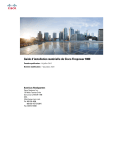
Lien public mis à jour
Le lien public vers votre chat a été mis à jour.